UPDF를 이용해 iOS에서 PDF를 변환하는 방법
iPhone에서 PDF를 다른 형식으로 변환하는 것은 쉽지 않습니다. 변환 앱은 속도가 느리거나 기능이 제한적일 수 있습니다.
iOS용 UPDF는 이제 PDF를 Word, Excel, PowerPoint 및 이미지 형식으로 변환할 수 있는 고급 변환 기능을 제공합니다. 원본 서식과 문서 품질을 그대로 유지하면서 쉽고 빠르게 변환할 수 있습니다.
UPDF의 직관적인 인터페이스를 사용하여 PDF를 Word, Excel,PowerPoint 및 이미지 형식으로 변환하는 방법을 자세히 살펴보겠습니다.
App Store에서 iOS용 UPDF를 설치하거나 아래의 다운로드 버튼을 누르세요.
Windows • macOS • iOS • Android 100% 안전
PDF를 Word로 변환
UPDF를 사용하면 PDF를 Word 파일 형식으로 변환하여 텍스트, 이미지 및 문서 레이아웃을 쉽게 편집할 수 있습니다. 다음 단계를 따르세요.
1단계. iOS용 UPDF 앱을 실행합니다. "+" 버튼을 클릭하고 "가져오기" 옵션에서 "파일"을 선택합니다. UPDF 앱으로 가져올 PDF 파일을 선택합니다.
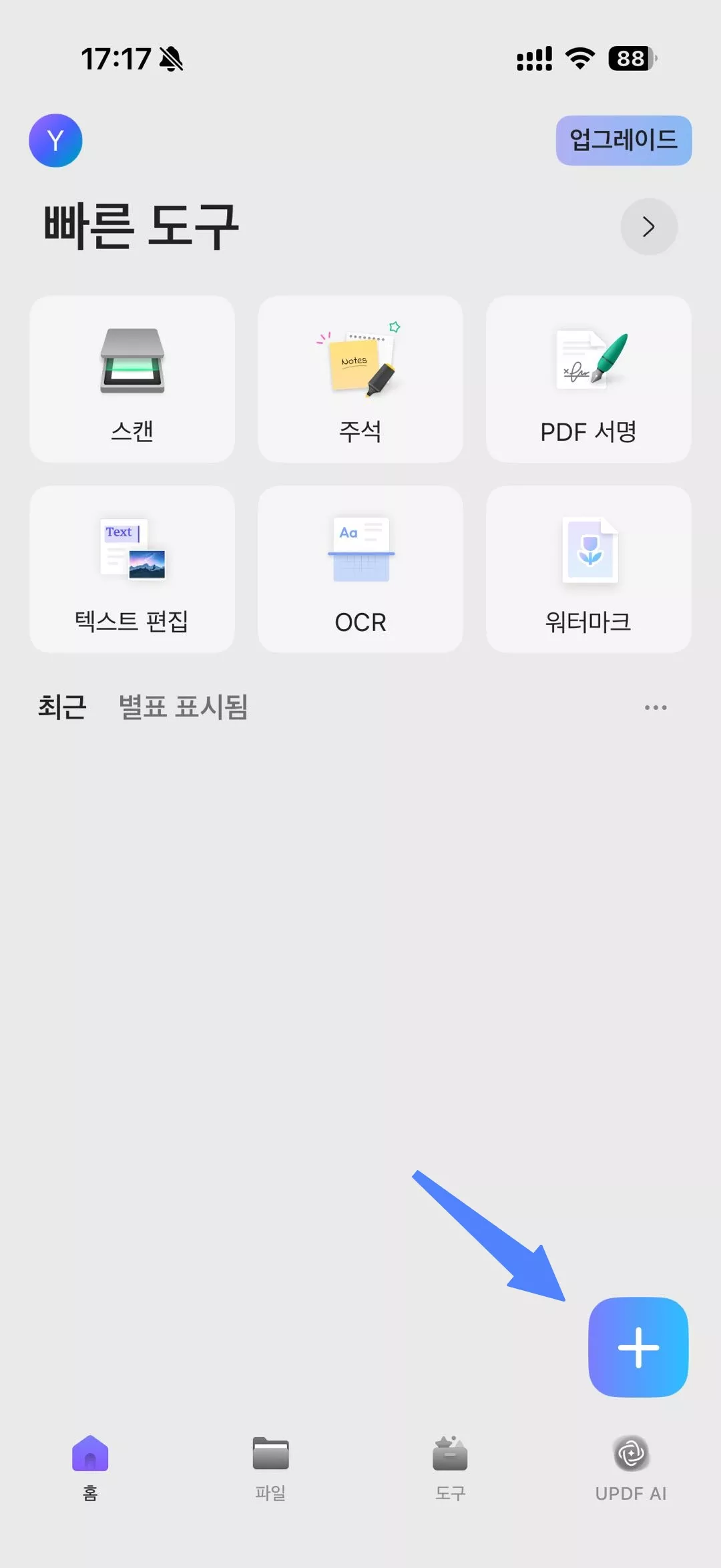
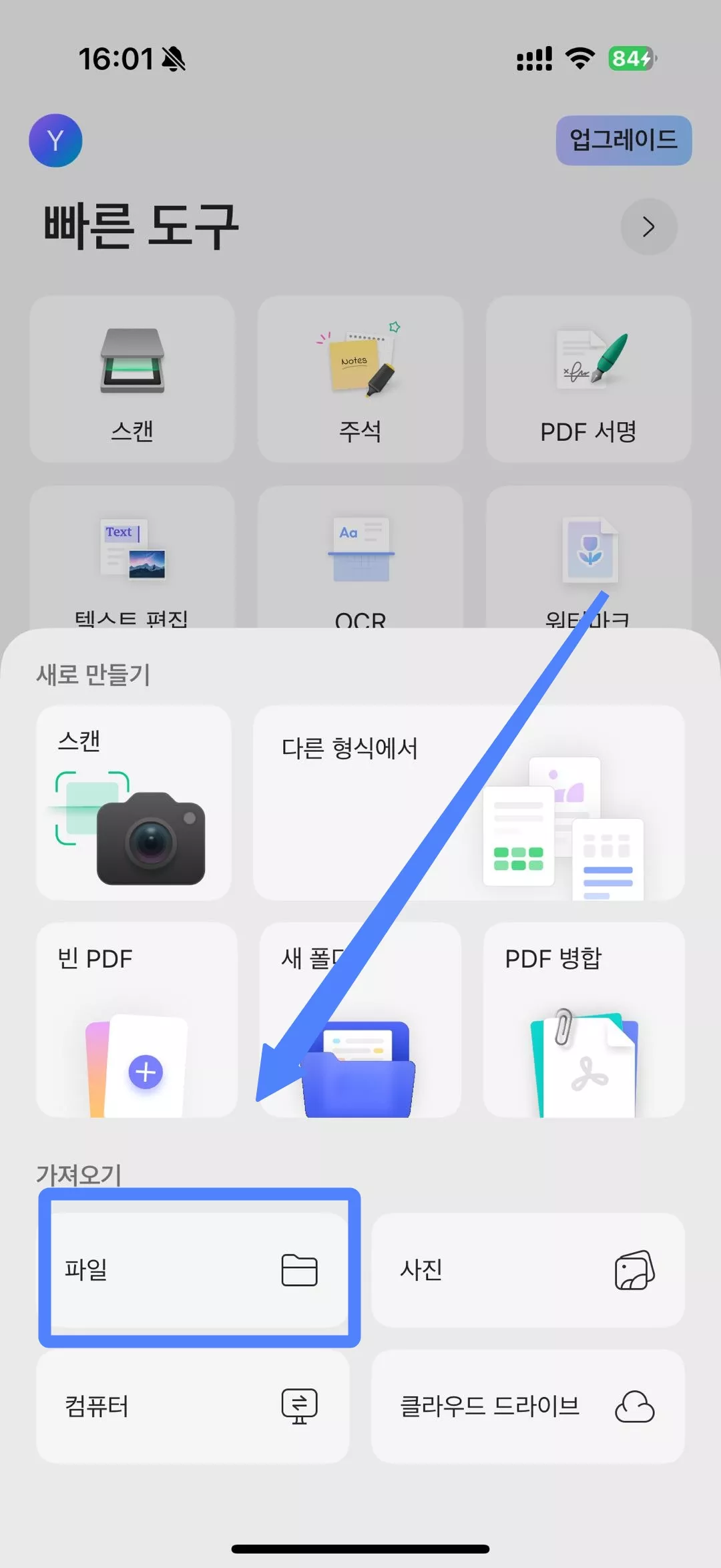
2단계. "도구"를 클릭하고 "PDF에서 Word로"를 탭하세요. 가져온 PDF 파일을 선택하세요.
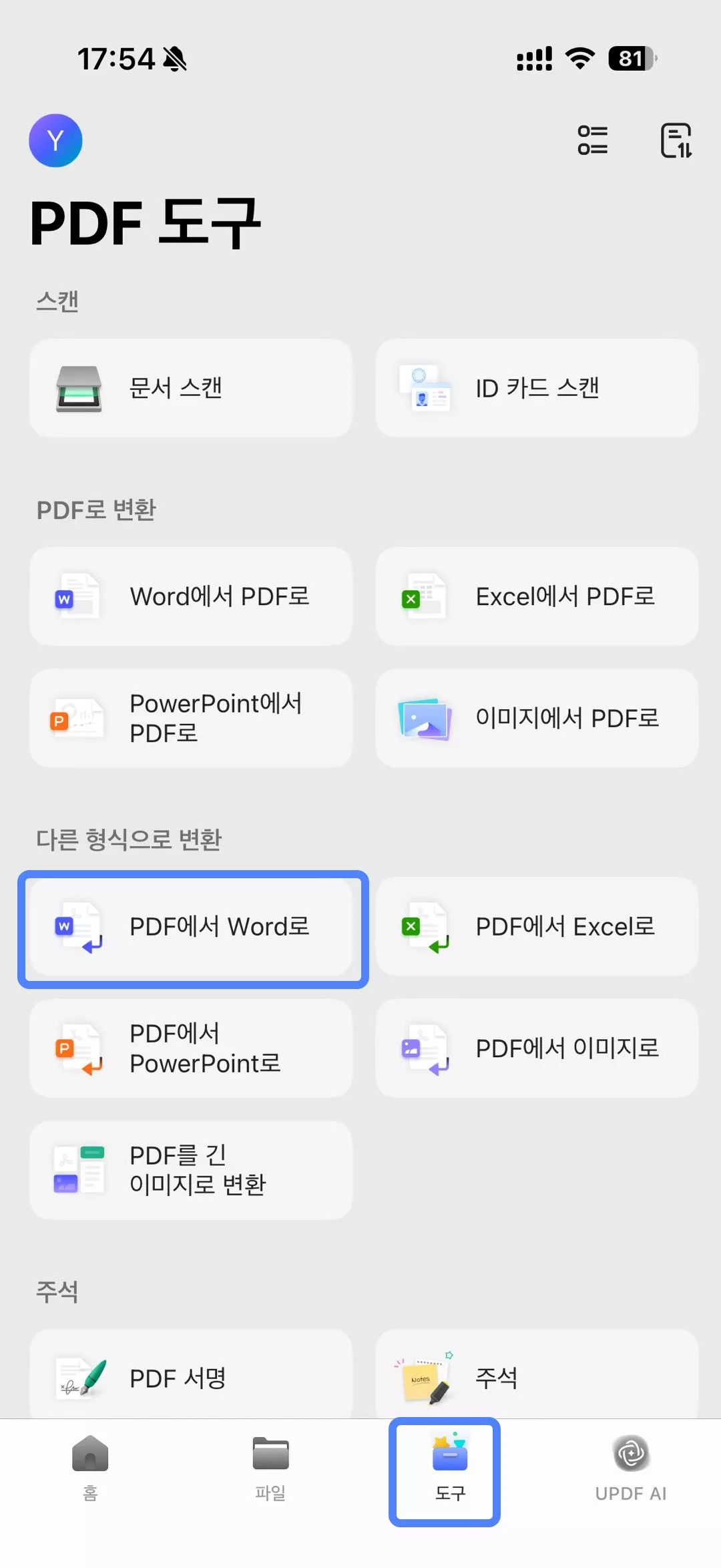
3단계. "워드 콘텐츠 스타일"에서 다음 스타일 중 하나를 선택하세요.
- Word 흐름 스타일 유지 – 텍스트 편집에 가장 적합
- Word 텍스트 박스 스타일 유지 – 텍스트 상자 내부의 원래 레이아웃을 유지합니다.
Word 파일에서 PDF의 일반 텍스트만 원하는 경우 "텍스트 및 이미지 레이아웃 무시"를 켜세요.
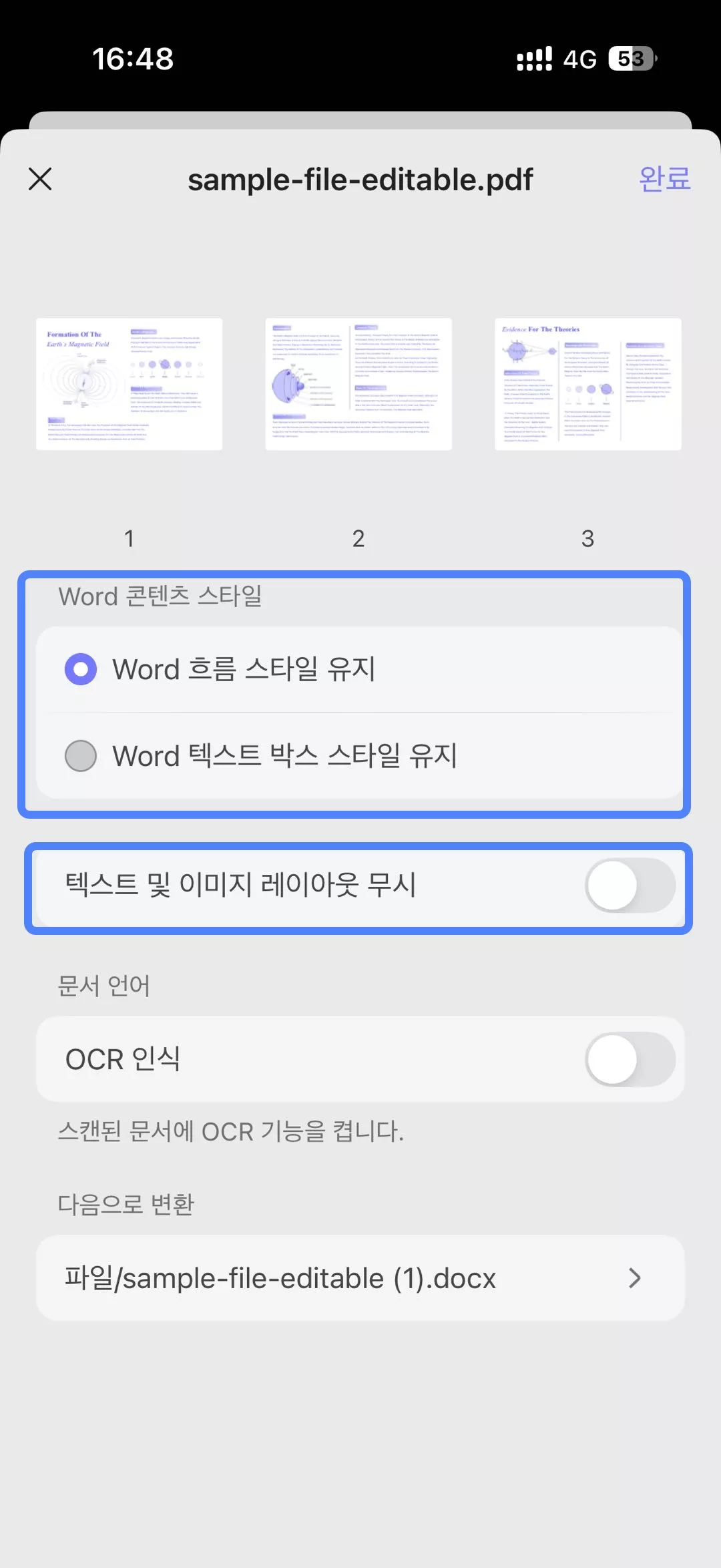
4단계. PDF를 스캔한 경우, "OCR 인식"을 활성화하여 텍스트를 추출하고 편집 가능하게 만드세요. 또한, 정확한 OCR을 위해 문서 언어를 선택하는 것을 잊지 마세요.
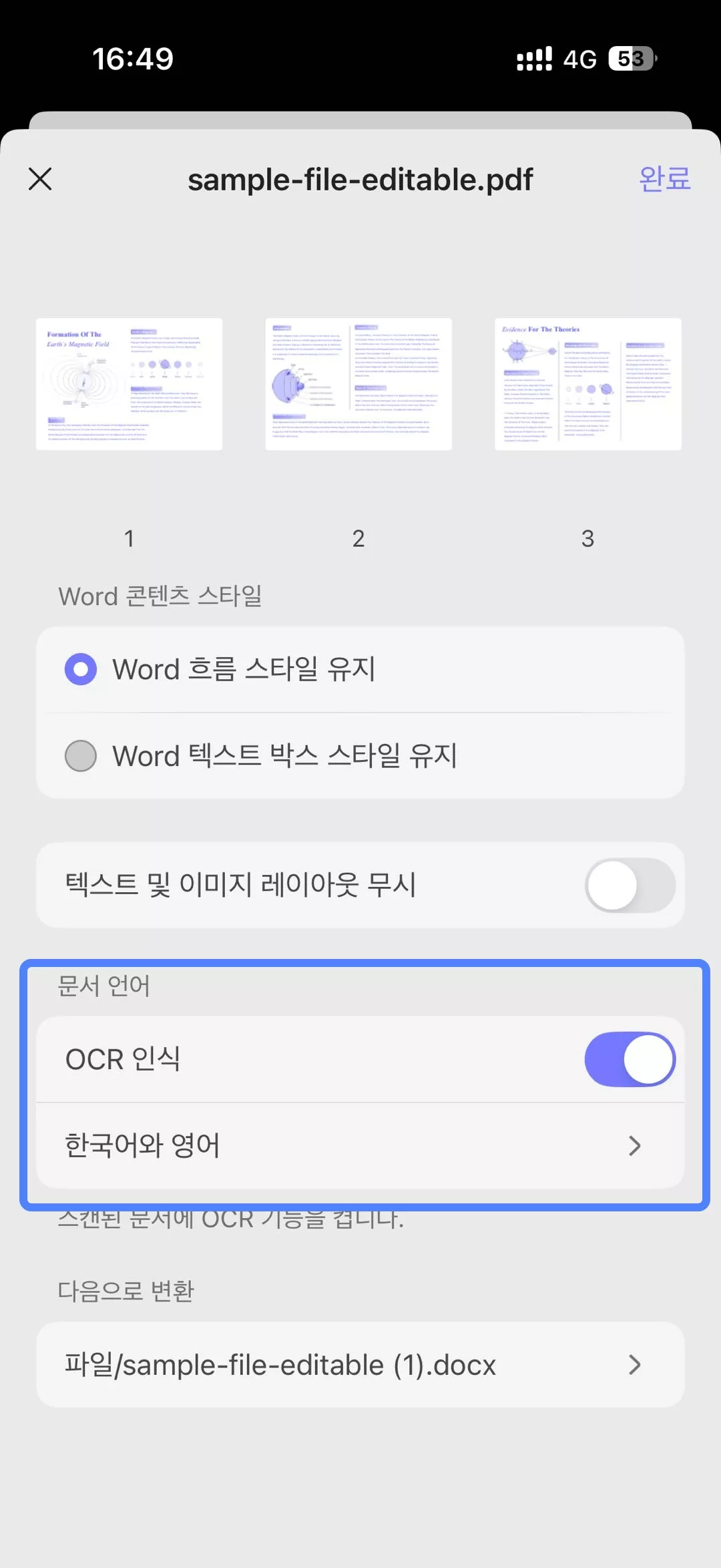
5단계. "다음으로 변환"에서 변환된 Word 파일을 저장할 UPDF 내 위치를 선택하세요. 모든 설정을 완료한 후 오른쪽 상단의 "완료"를 클릭하세요.
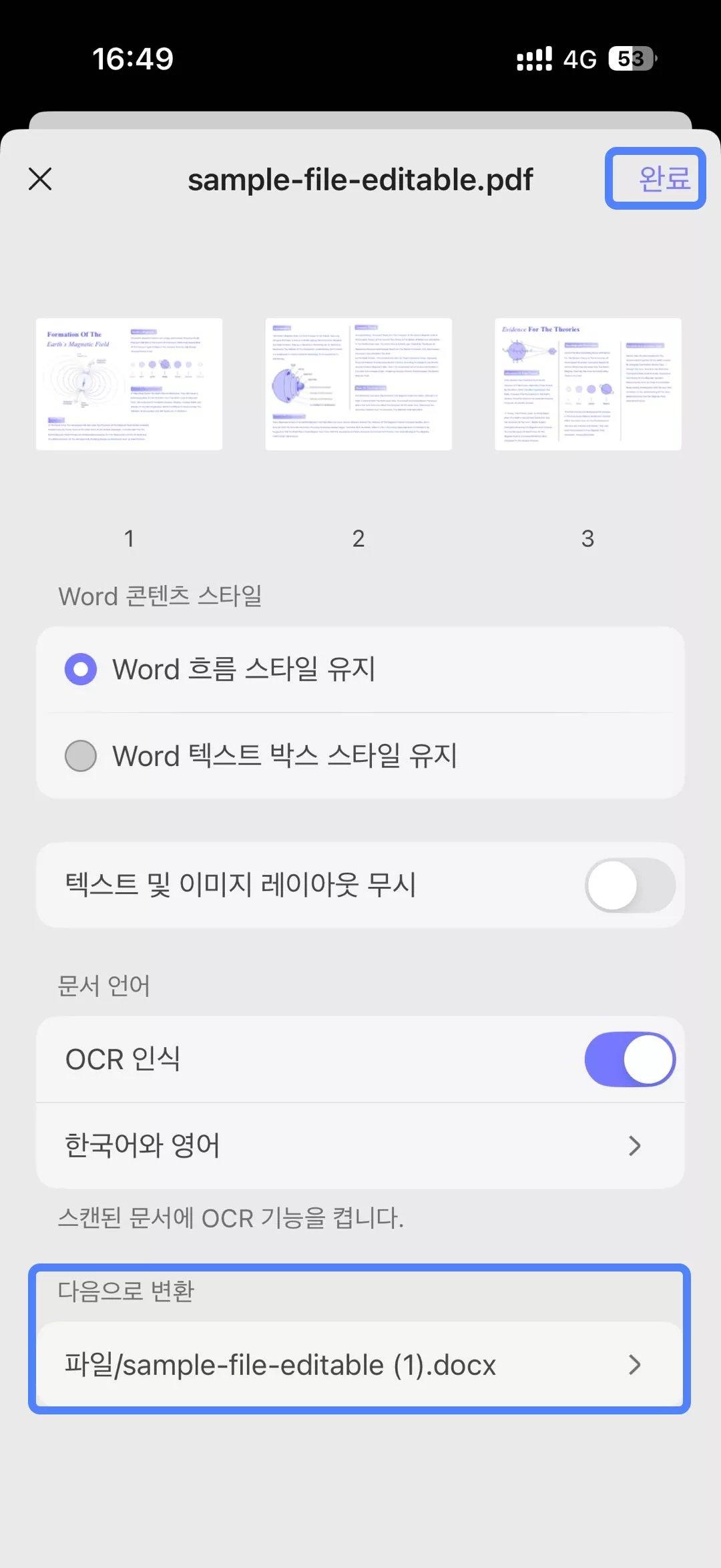
도구가 Word 파일을 생성할 때까지 기다리세요. 생성된 Word 파일은 "파일"에서 선택한 저장 위치에서 확인할 수 있습니다.

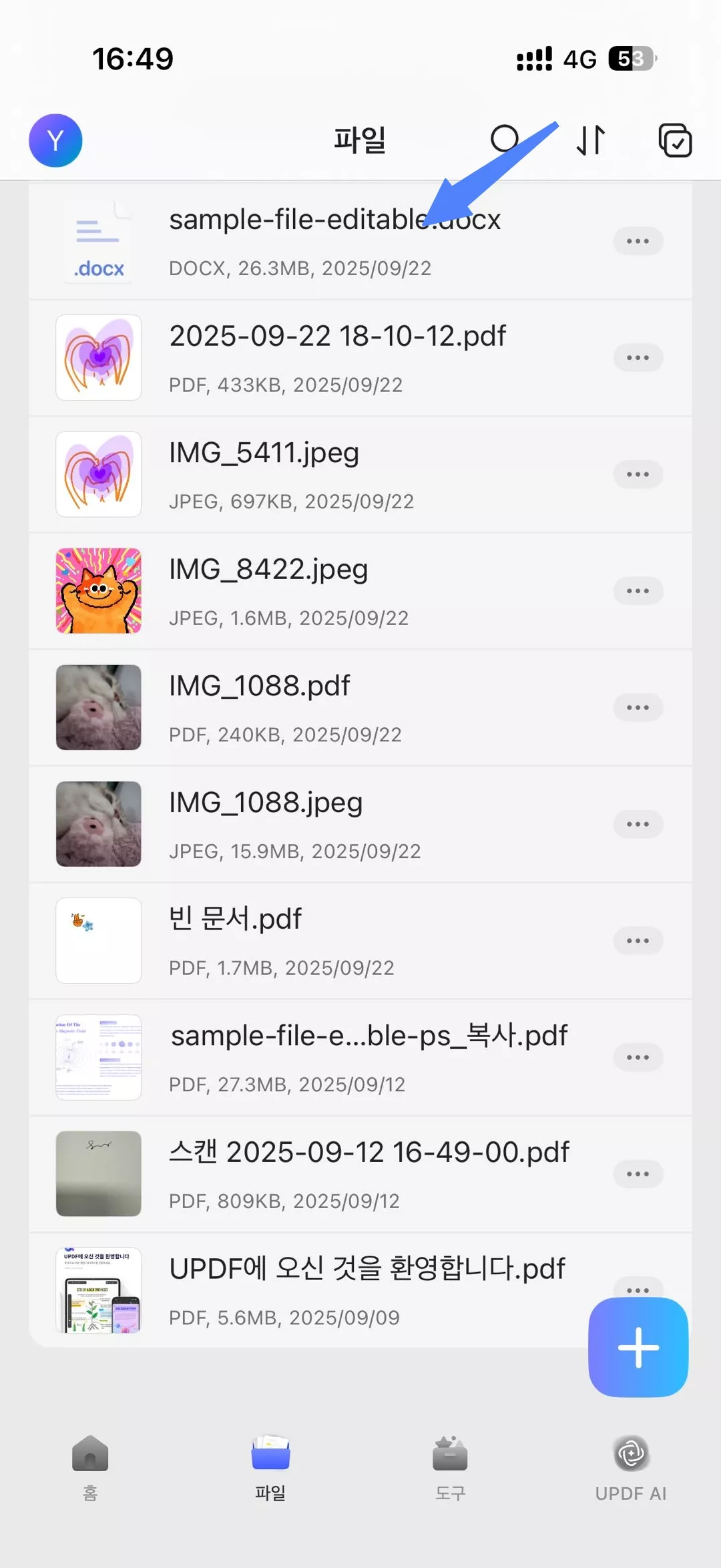
Windows • macOS • iOS • Android 100% 안전
PDF를 Excel로 변환
PDF에 데이터가 포함되어 있는 경우, Excel로 변환하여 스프레드시트를 사용하면 계산과 데이터 분석을 간편하게 할 수 있습니다. iOS용 UPDF는 행, 열, 숫자를 정확하게 유지하면서 PDF를 Excel로 변환할 수 있습니다. PDF를 Excel로 변환하는 방법은 아래를 참조하세요.
1단계. "+" 버튼을 클릭 하고 "가져오기" 옵션에서 "파일"을 선택하세요. UPDF 앱으로 가져올 PDF 파일을 선택하세요.
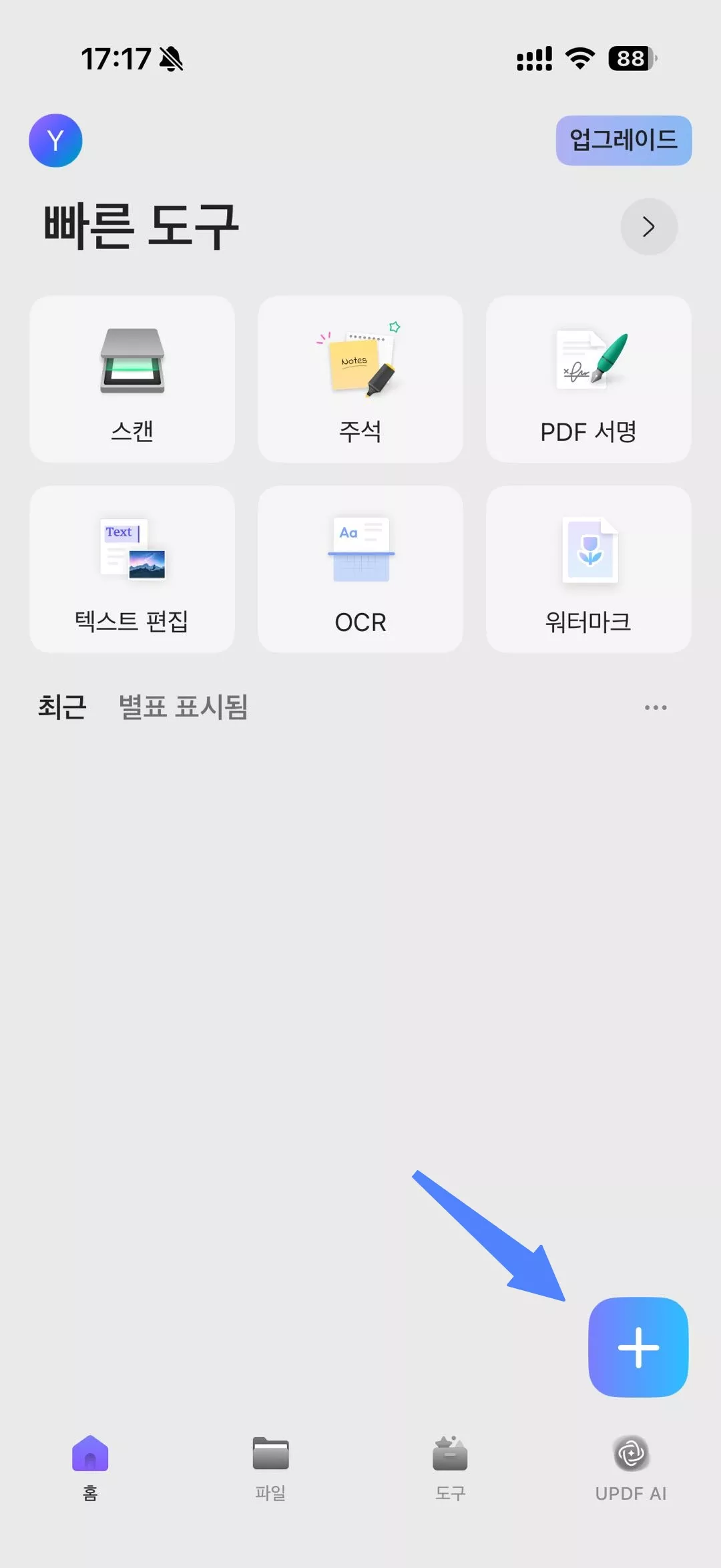
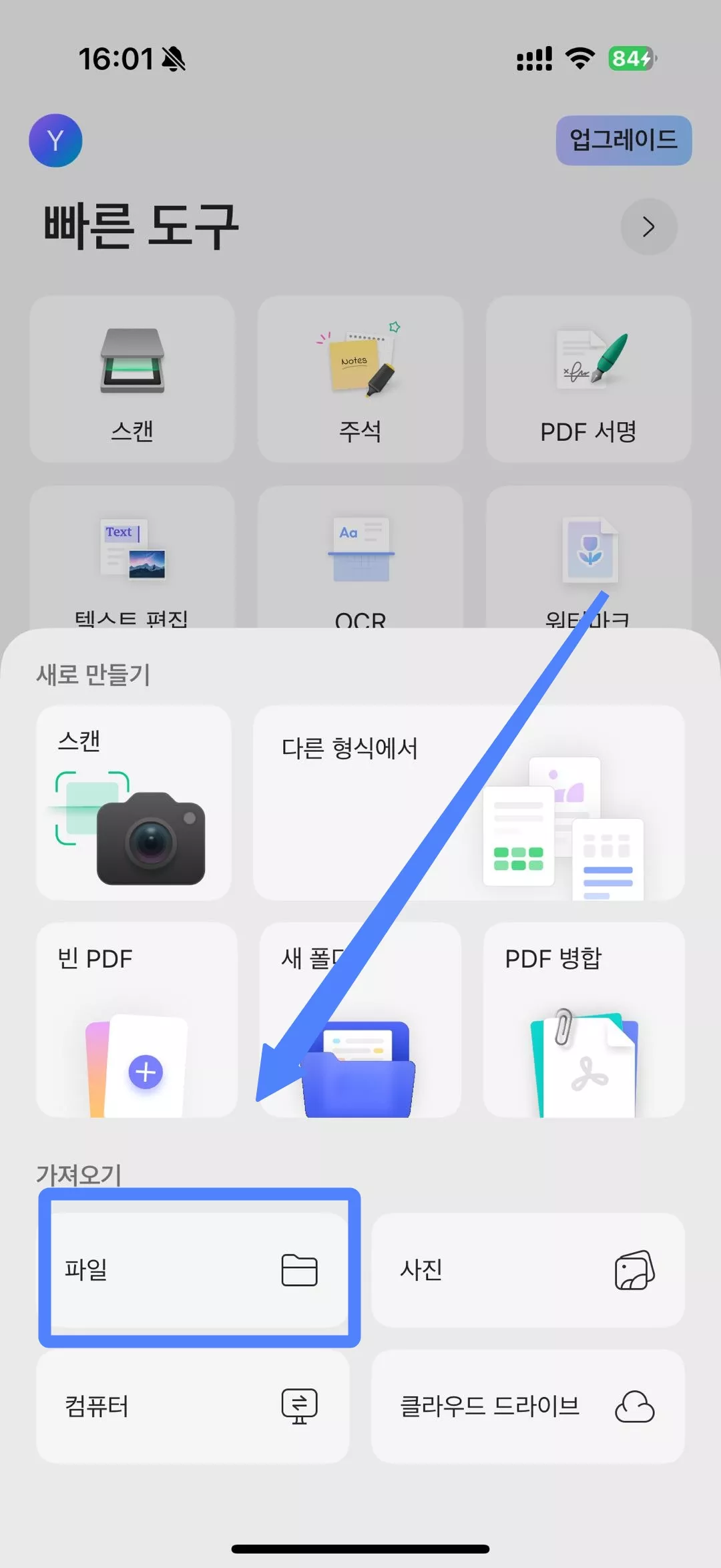
2단계. "도구" 를 클릭하고 "PDF에서 Excel로"를 탭하세요. 변환할 가져온 PDF 파일을 선택하세요.
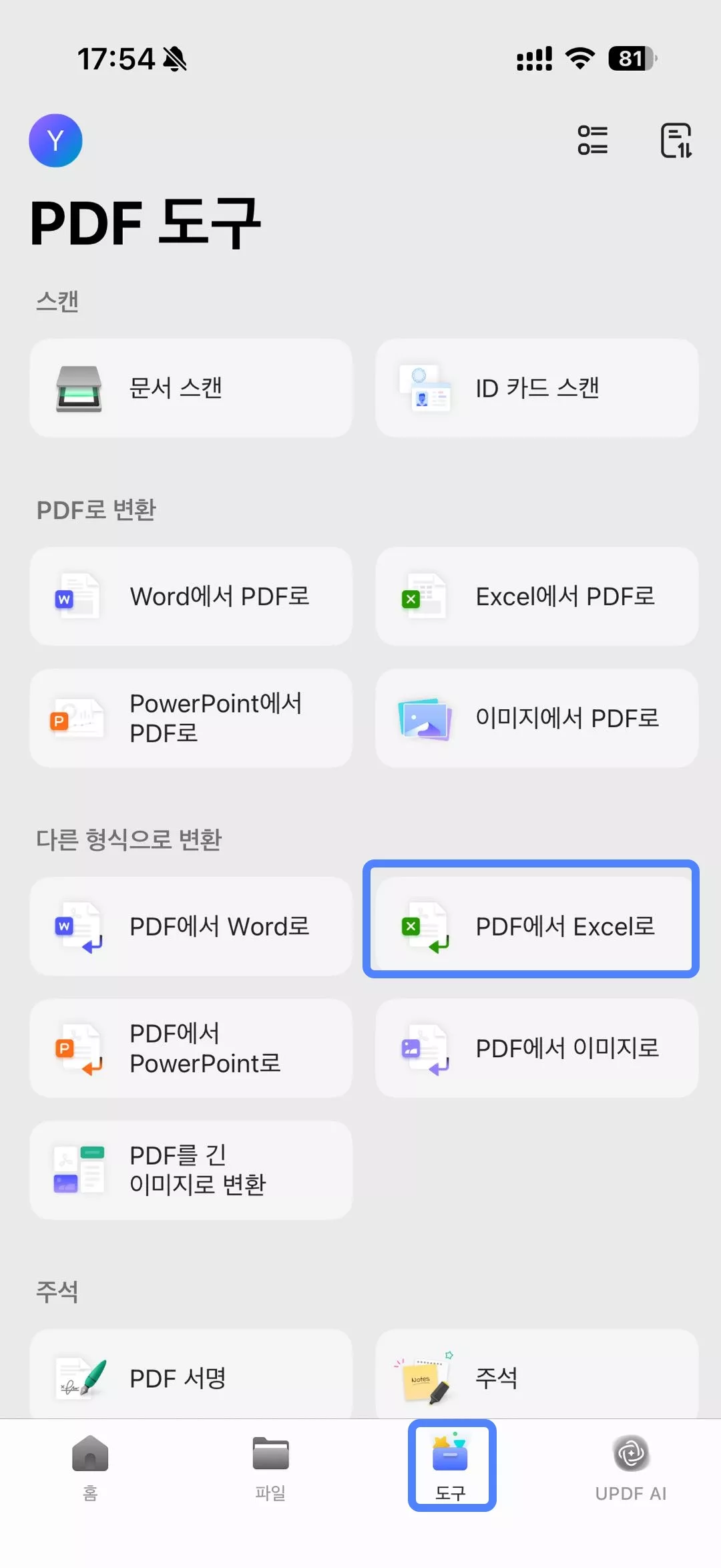
3단계. "Excel 통합 문서 설정"에서 다음 옵션 중 하나를 선택하세요.
- 각 표에 대한 워크시트 만들기 – PDF의 각 표가 자체 시트가 됩니다.
- 문서에 대한 단일 워크시트 만들기 – 전체 PDF 문서가 단일 Excel 시트로 변환됩니다.
- 각 페이지에 대한 워크시트 변환 – 각 PDF 페이지가 별도의 Excel 시트가 됩니다.
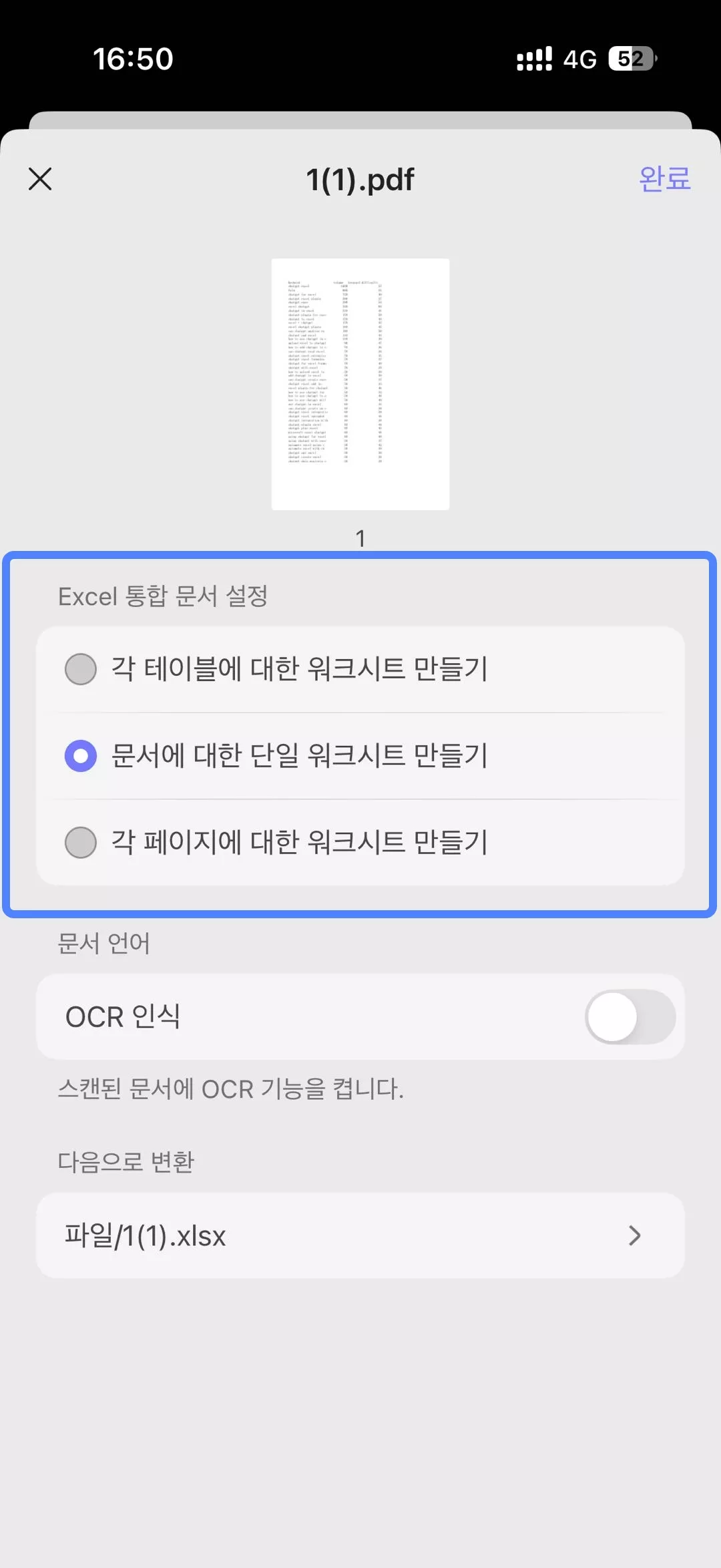
4단계. PDF를 스캔한 경우, "OCR 인식"을 활성화하여 데이터를 추출하고 편집 가능하게 만드세요. 또한, 정확한 OCR을 위해 문서 언어를 선택하는 것을 잊지 마세요.
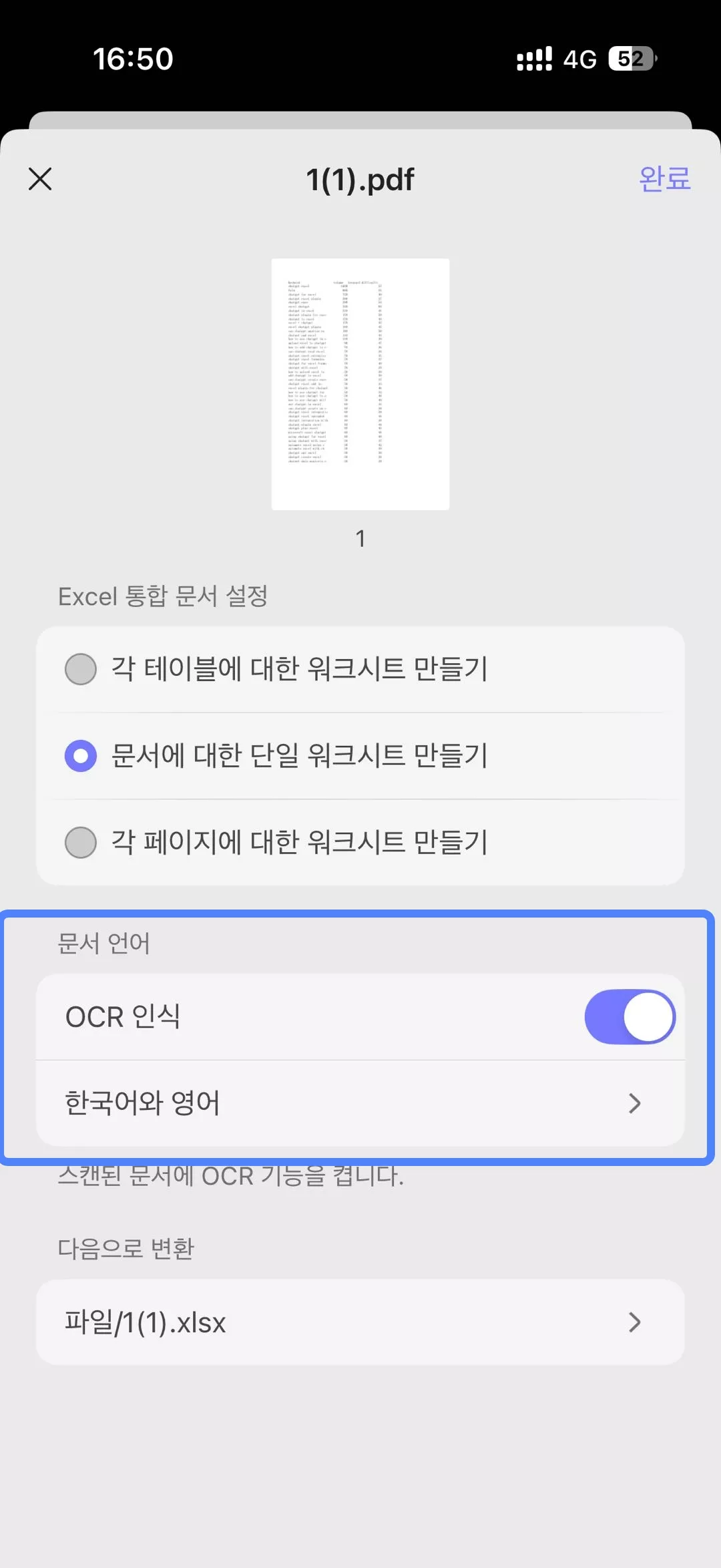
5단계. "다음으로 변환"에서 변환된 Excel 파일을 저장할 UPDF 내 위치를 선택하세요. 모든 설정을 완료한 후 오른쪽 상단의 "완료"를 클릭하세요.
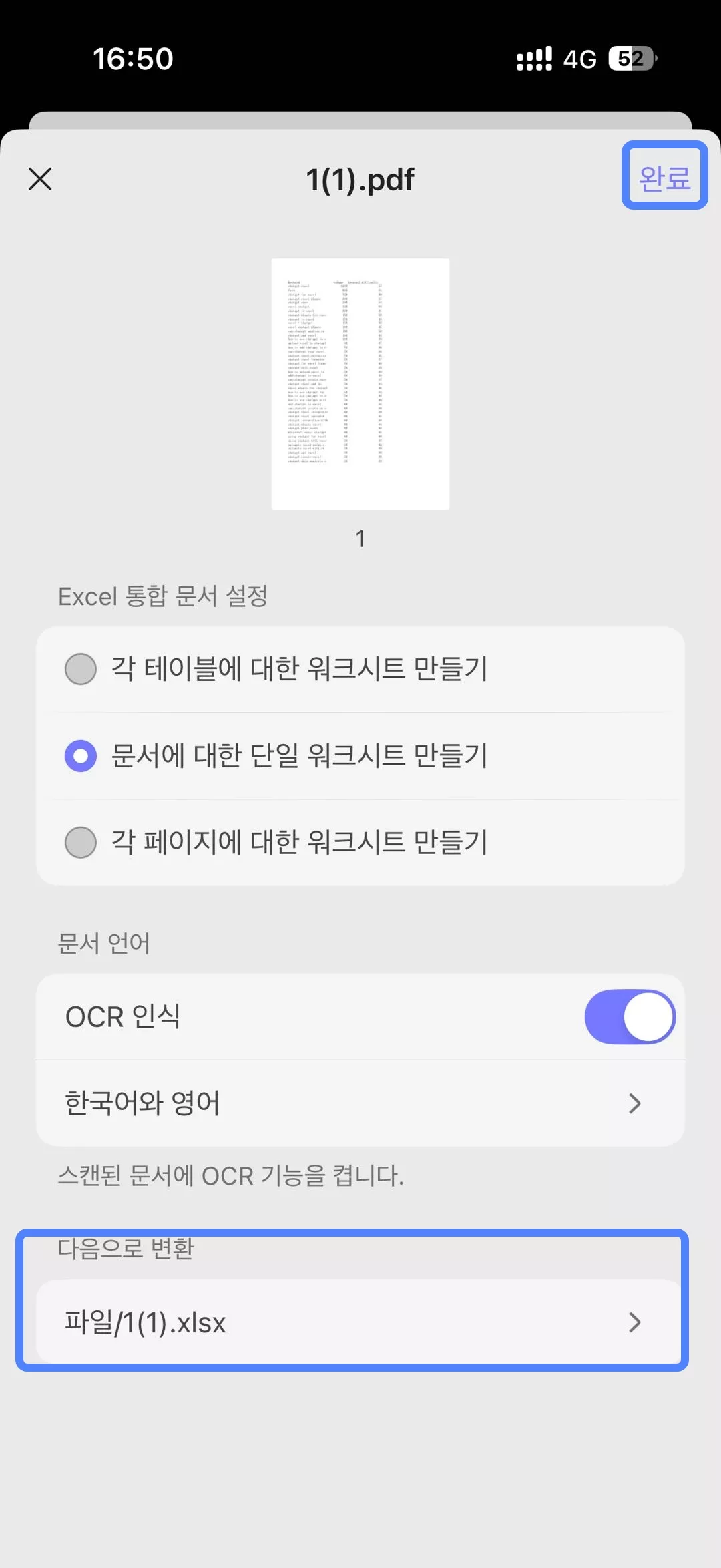
도구가 Excel 파일을 생성할 때까지 기다리세요. 생성된 Excel 파일은 "파일"에서 선택한 저장 위치에서 액세스할 수 있습니다.
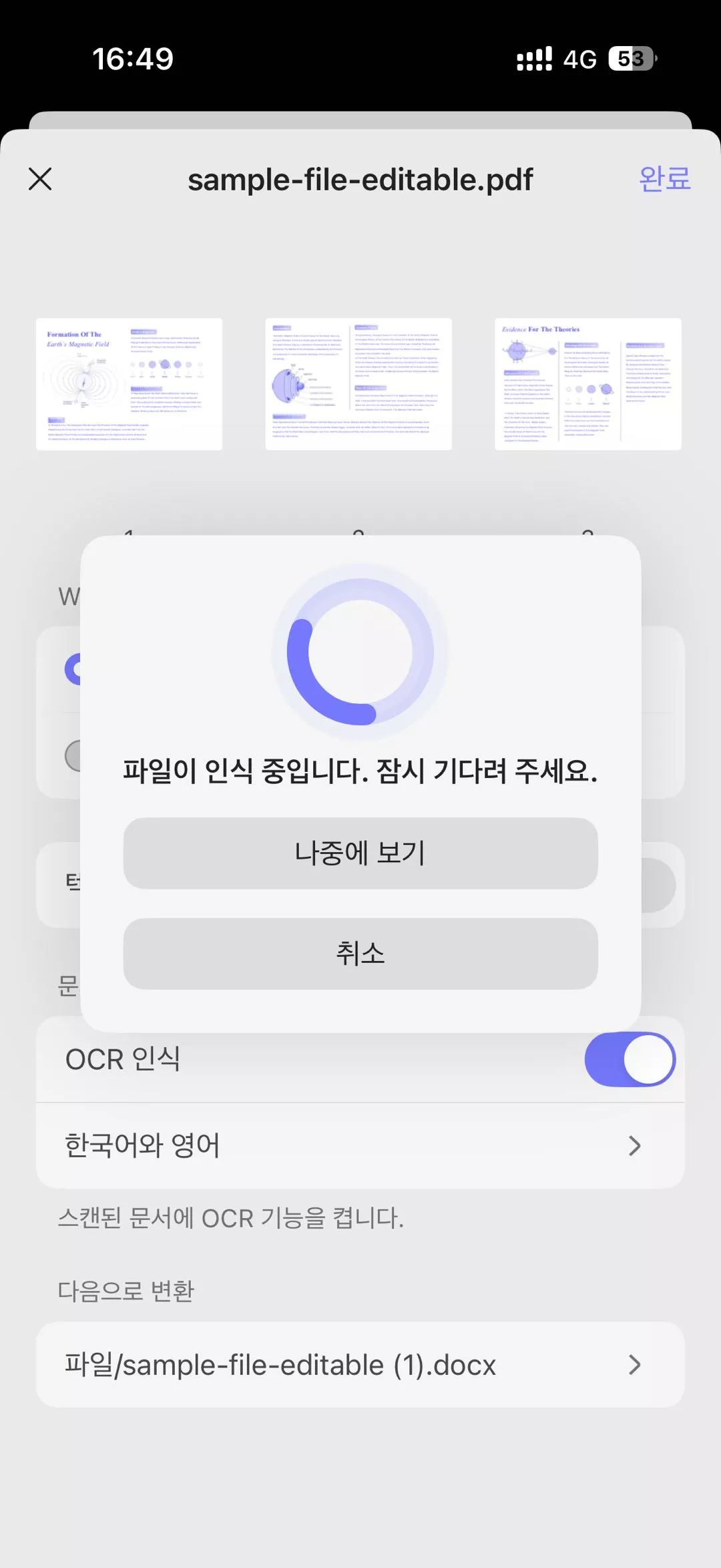
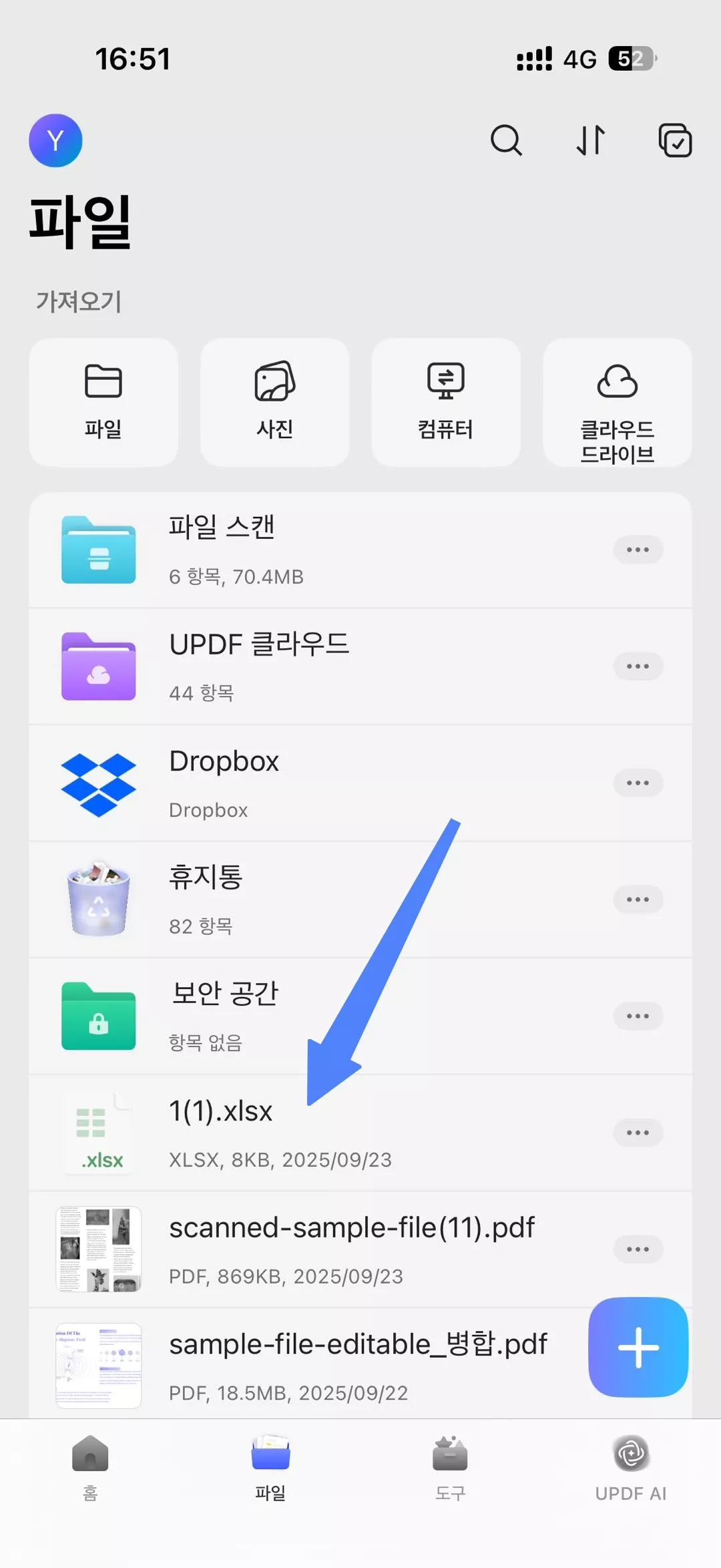
Windows • macOS • iOS • Android 100% 안전
PDF를 PowerPoint로 변환
PDF를 PowerPoint 프레젠테이션으로 변환해야 할 때가 있습니다. iOS용 UPDF는 PDF 슬라이드를 빠르게 변환할 뿐만 아니라 원본 디자인과 서식을 그대로 유지합니다. 변환 단계는 다음과 같습니다.
1단계. "+" 버튼을 클릭 하고 "가져오기" 옵션에서 "파일"을 선택하세요. UPDF 앱으로 가져올 PDF 파일을 선택하세요.
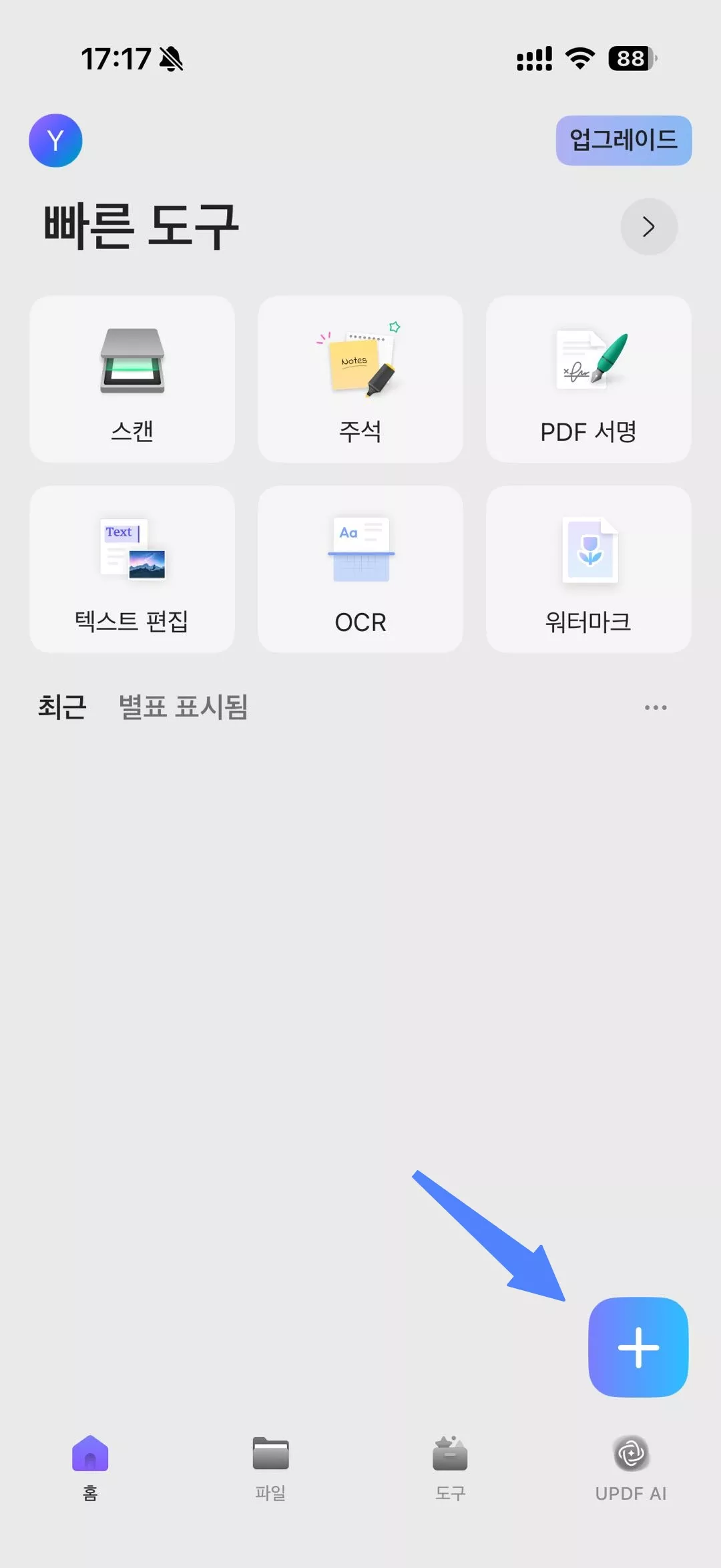
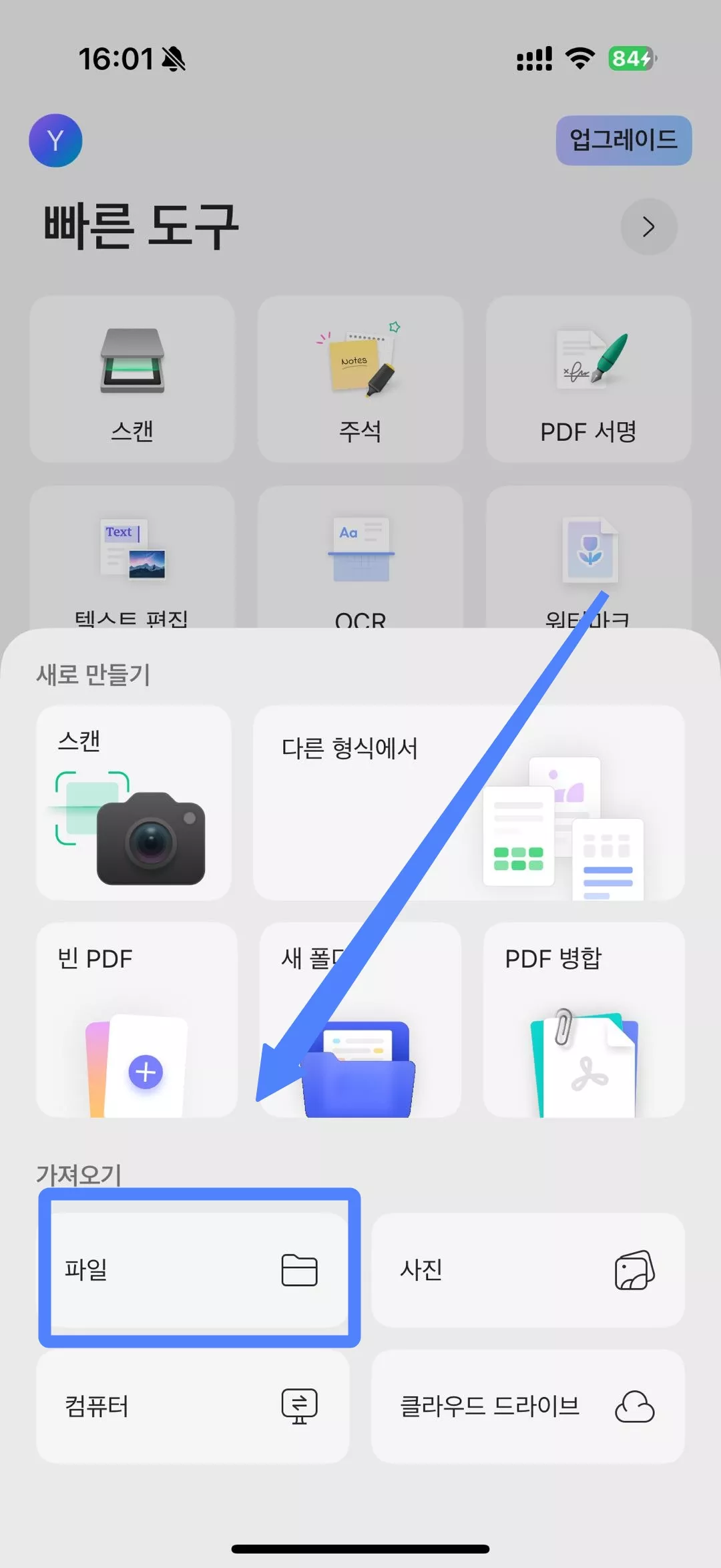
2단계. "도구" 를 클릭하고 "PDF에서 PowerPoint로"를 탭하세요. 변환할 가져온 PDF 파일을 선택하세요.
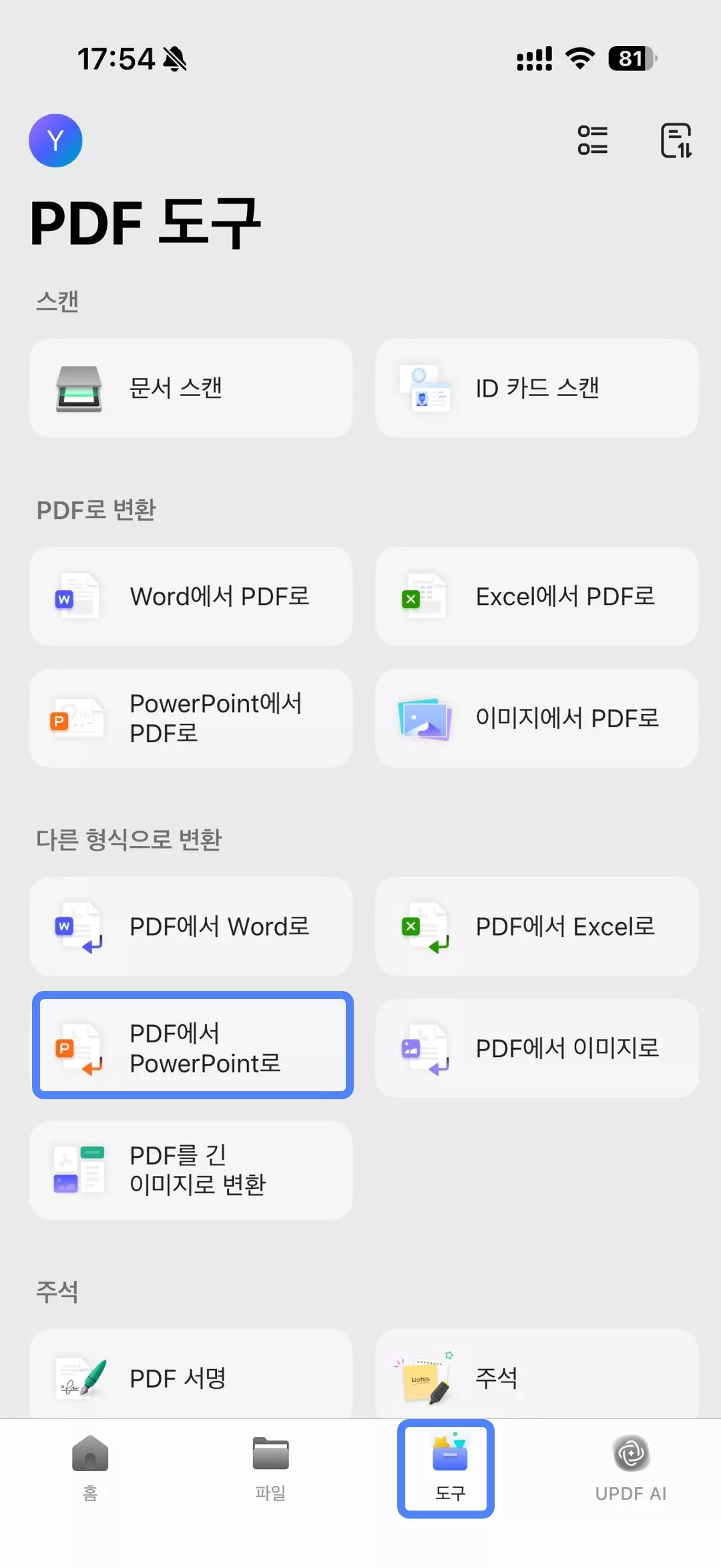
3단계. "PowerPoint 콘텐츠 스타일"에서 다음 스타일 중 하나를 선택합니다.
- 프레젠테이션 재생 전용 – 프레젠테이션에서 PDF 모양을 유지합니다.
- 콘텐츠 수정 가능 – 콘텐츠는 편집 가능한 텍스트 상자와 모양에 배치됩니다.
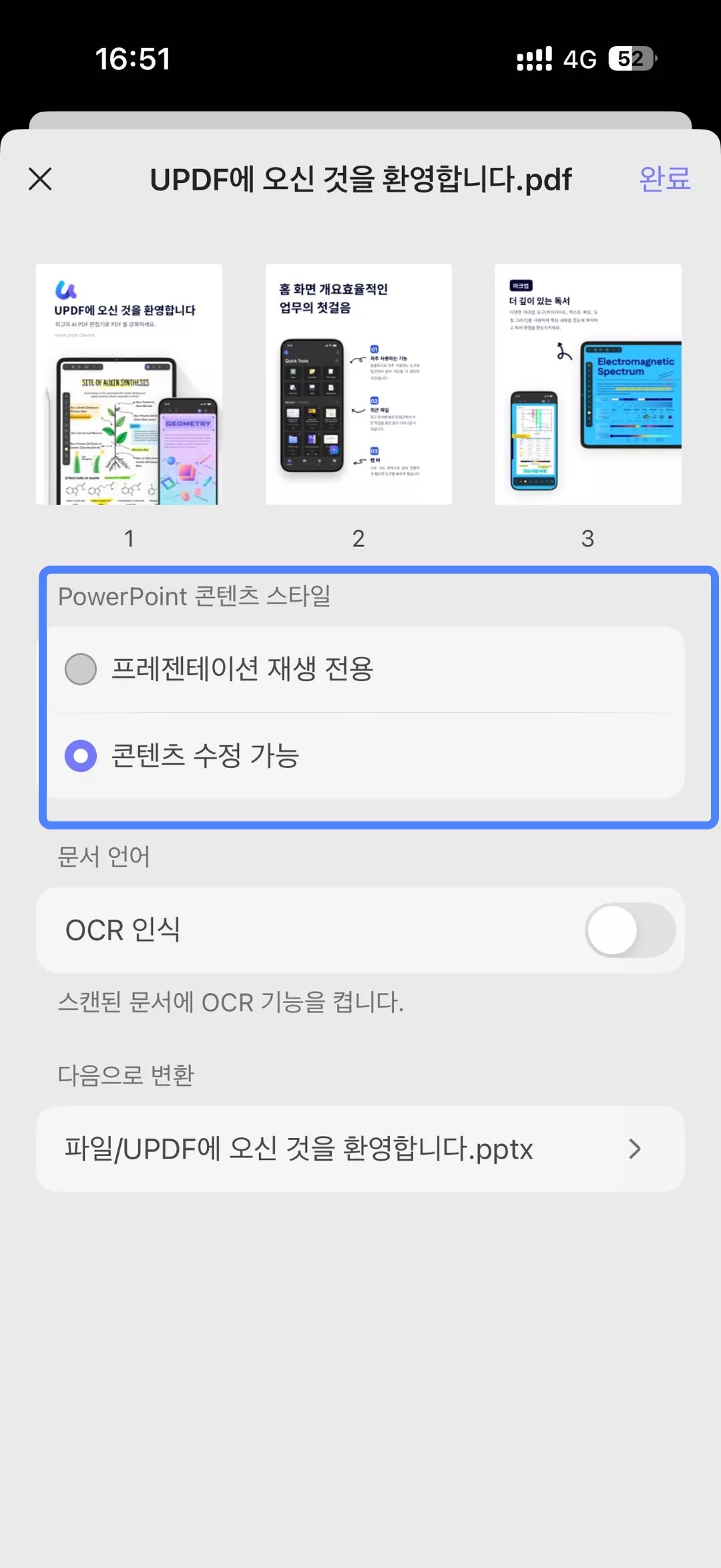
4단계. PDF를 스캔한 경우, "OCR 인식"을 활성화하여 데이터를 추출하고 편집 가능하게 만드세요. 또한, 정확한 OCR을 위해 문서 언어를 선택하는 것을 잊지 마세요.
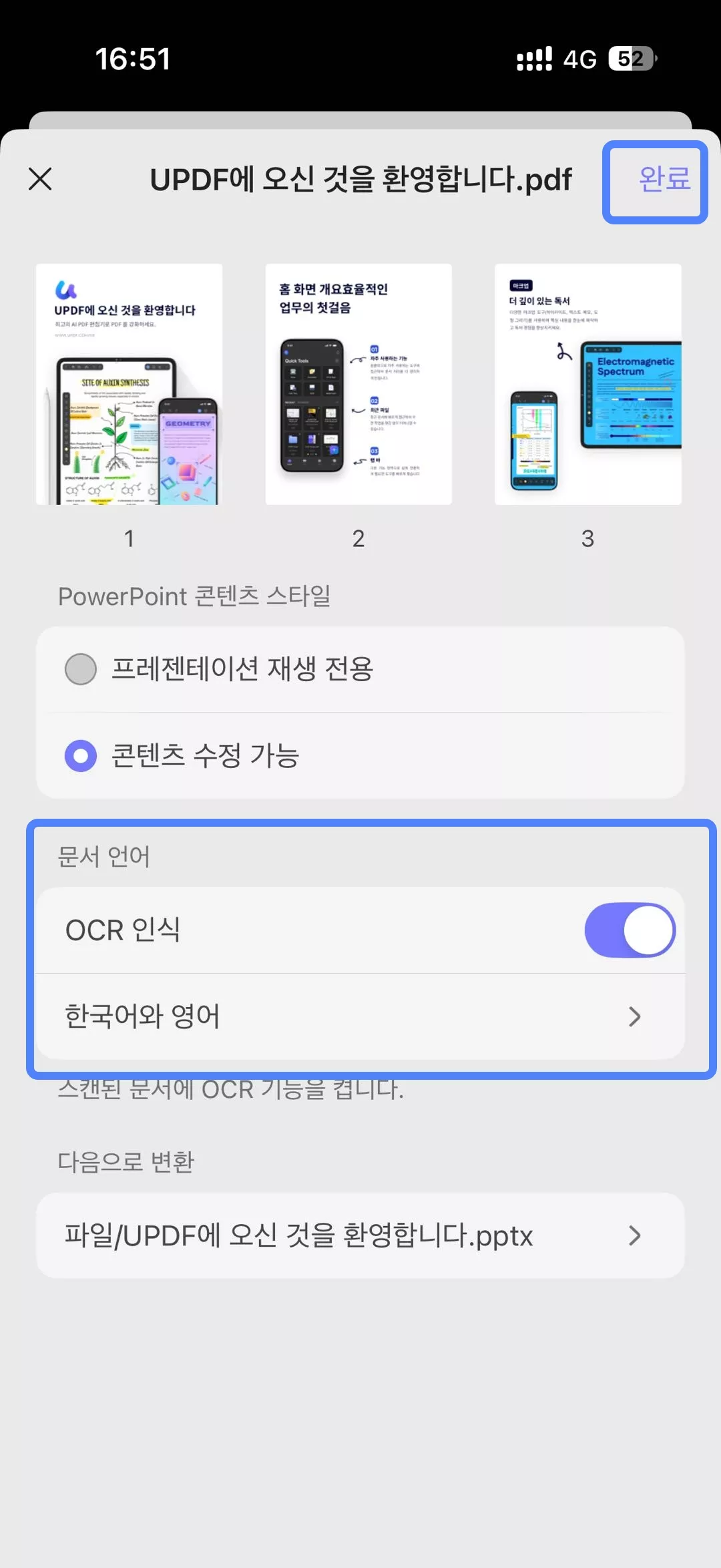
5단계. "변환 대상"에서 변환된 PPT 파일을 저장할 UPDF 내 위치를 선택하세요. 모든 설정을 완료한 후 오른쪽 상단의 "완료"를 클릭하세요.
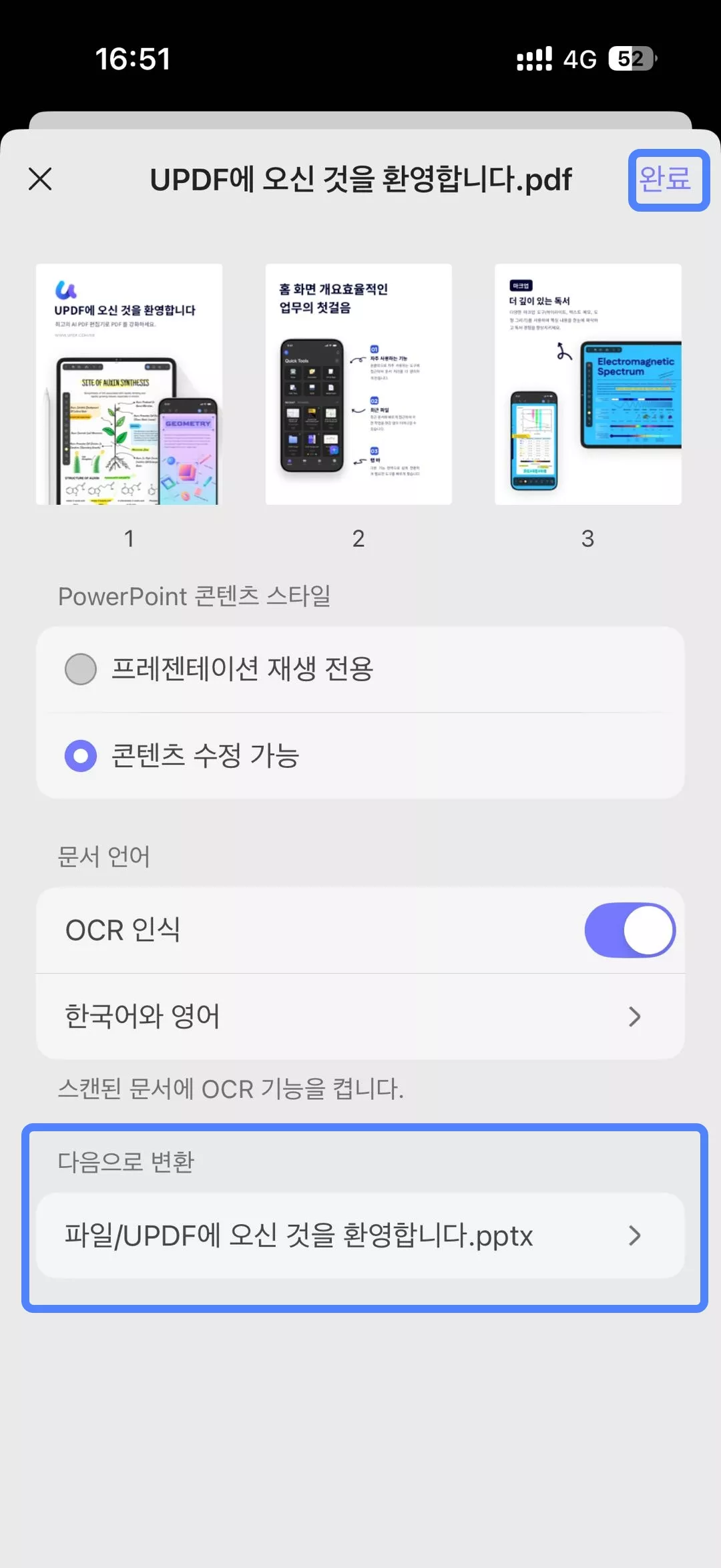
도구가 PPT 파일을 생성할 때까지 기다리세요. 생성된 후에는 "파일"에서 선택한 저장 위치에서 새로 생성된 PowerPoint 파일에 액세스할 수 있습니다.
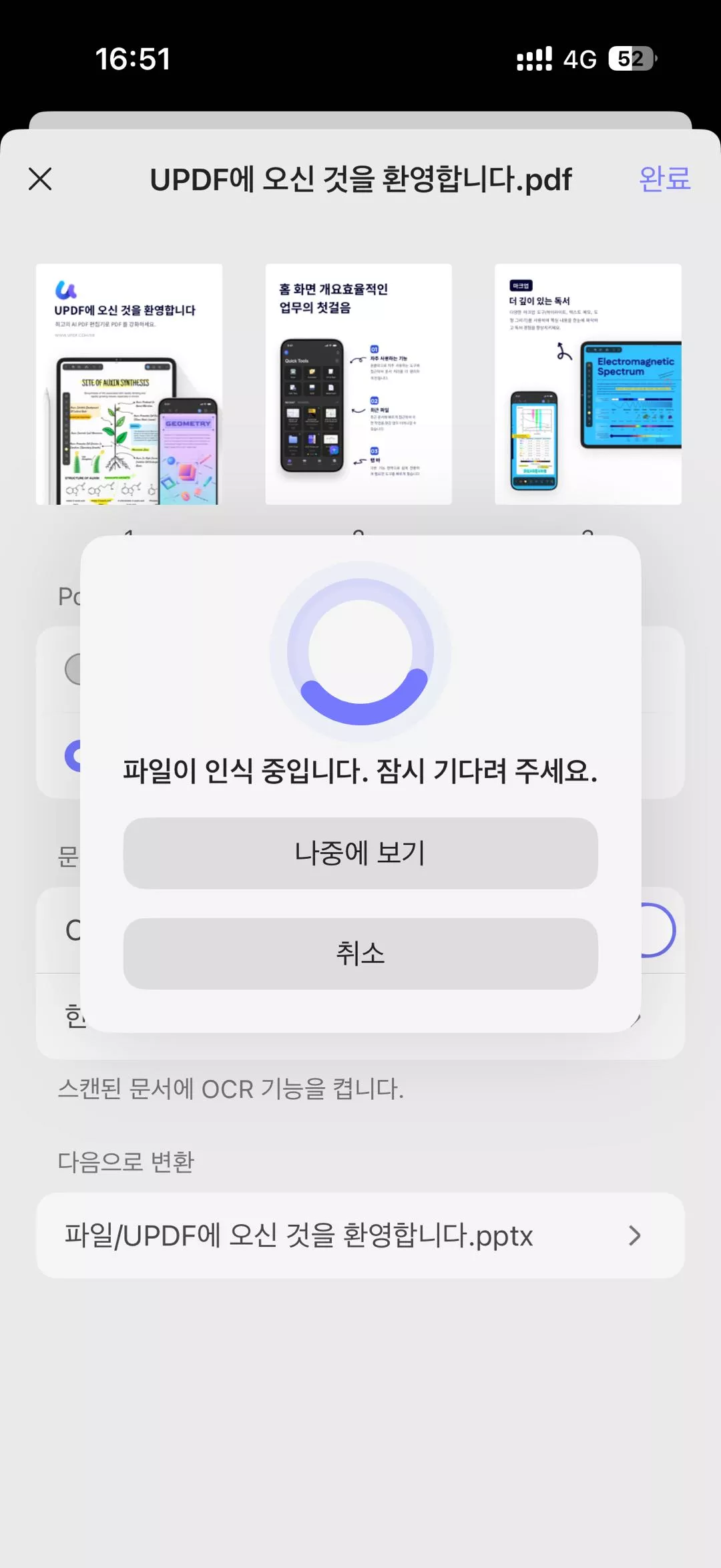
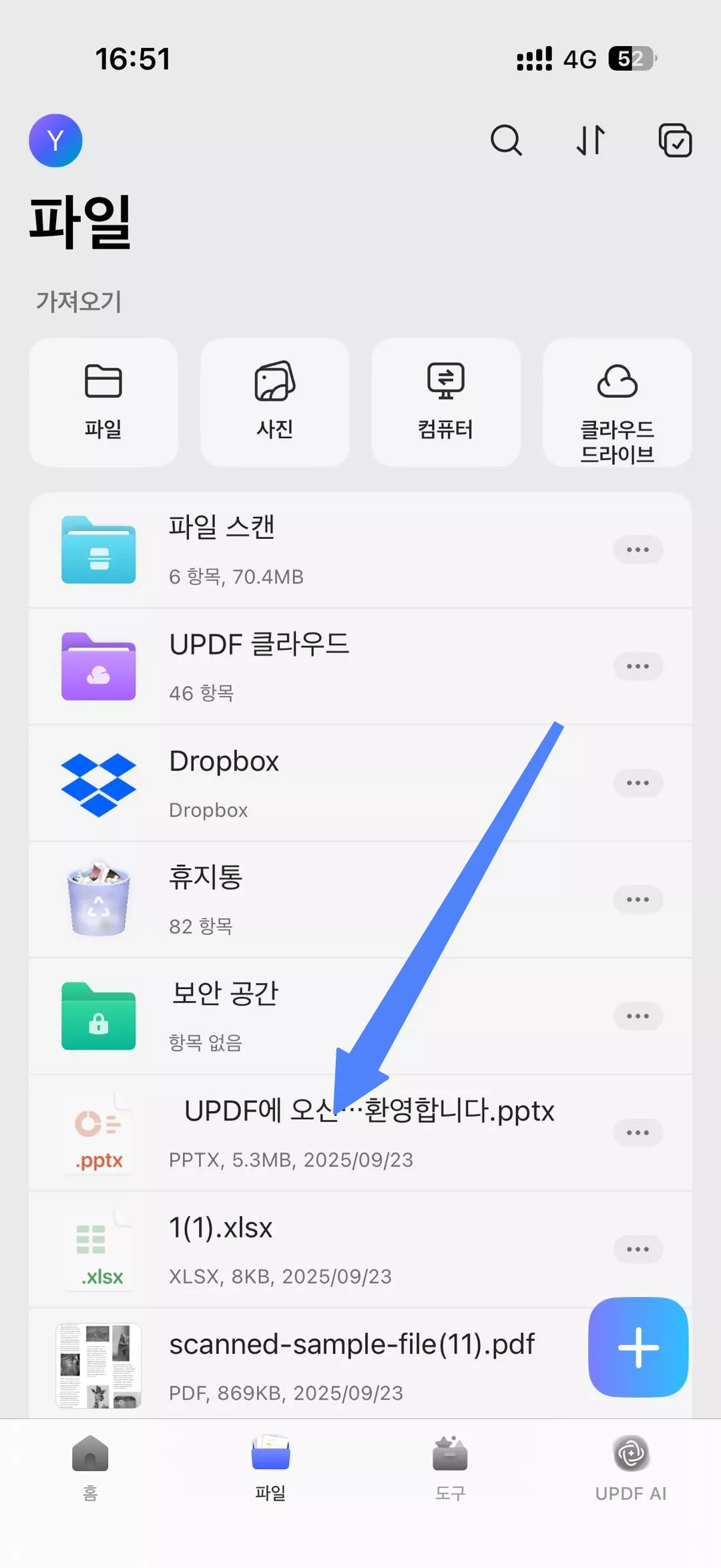
Windows • macOS • iOS • Android 100% 안전
PDF를 이미지로 변환
PDF는 보편적으로 사용되는 형식이지만, 이미지로 변환하면 콘텐츠를 공유하고 삽입하는 것이 훨씬 쉬워집니다. iOS용 UPDF를 사용하면 간단한 클릭만으로 PDF를 고화질 이미지로 변환할 수 있습니다.
1단계. "+" 버튼을 클릭 하고 "가져오기" 옵션에서 "파일"을 선택하세요. UPDF 앱으로 가져올 PDF 파일을 선택하세요.
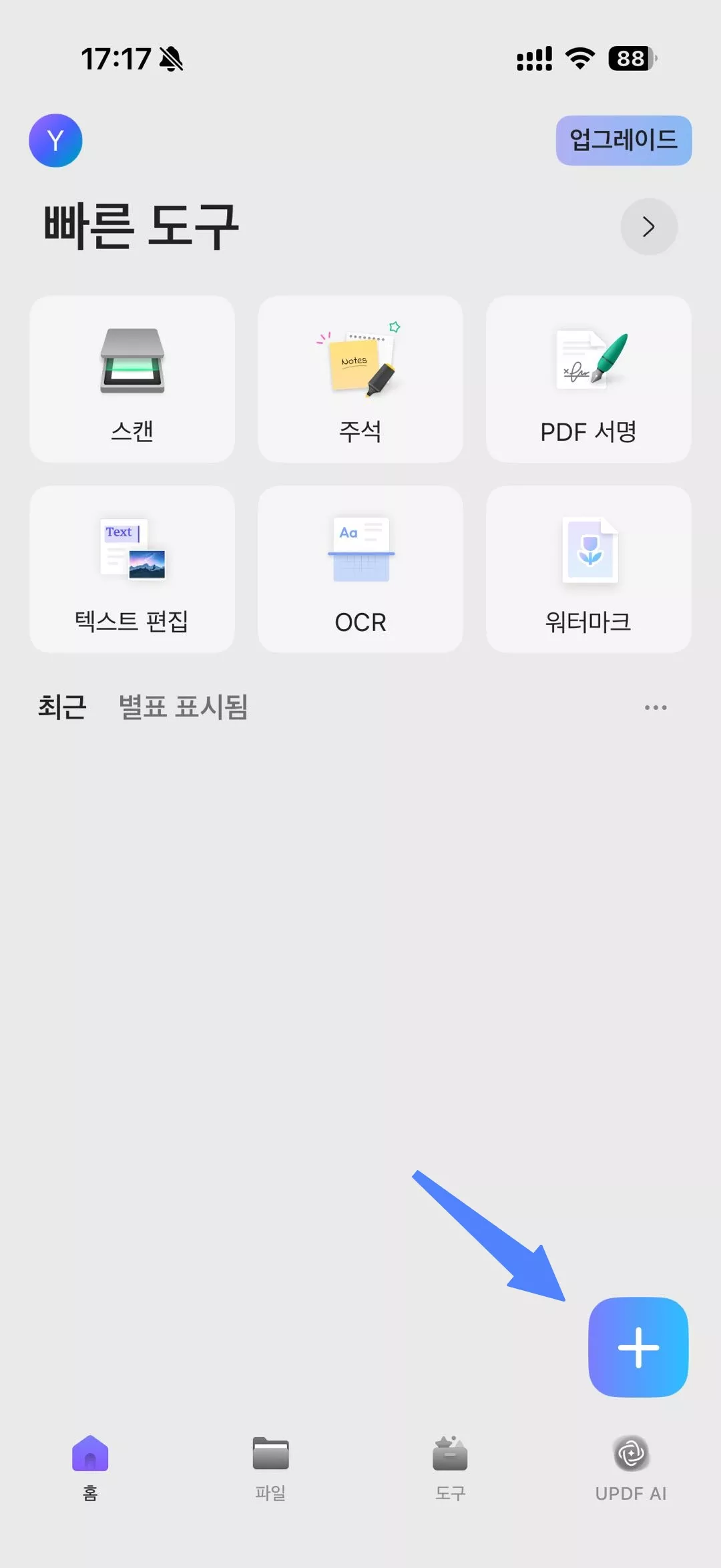
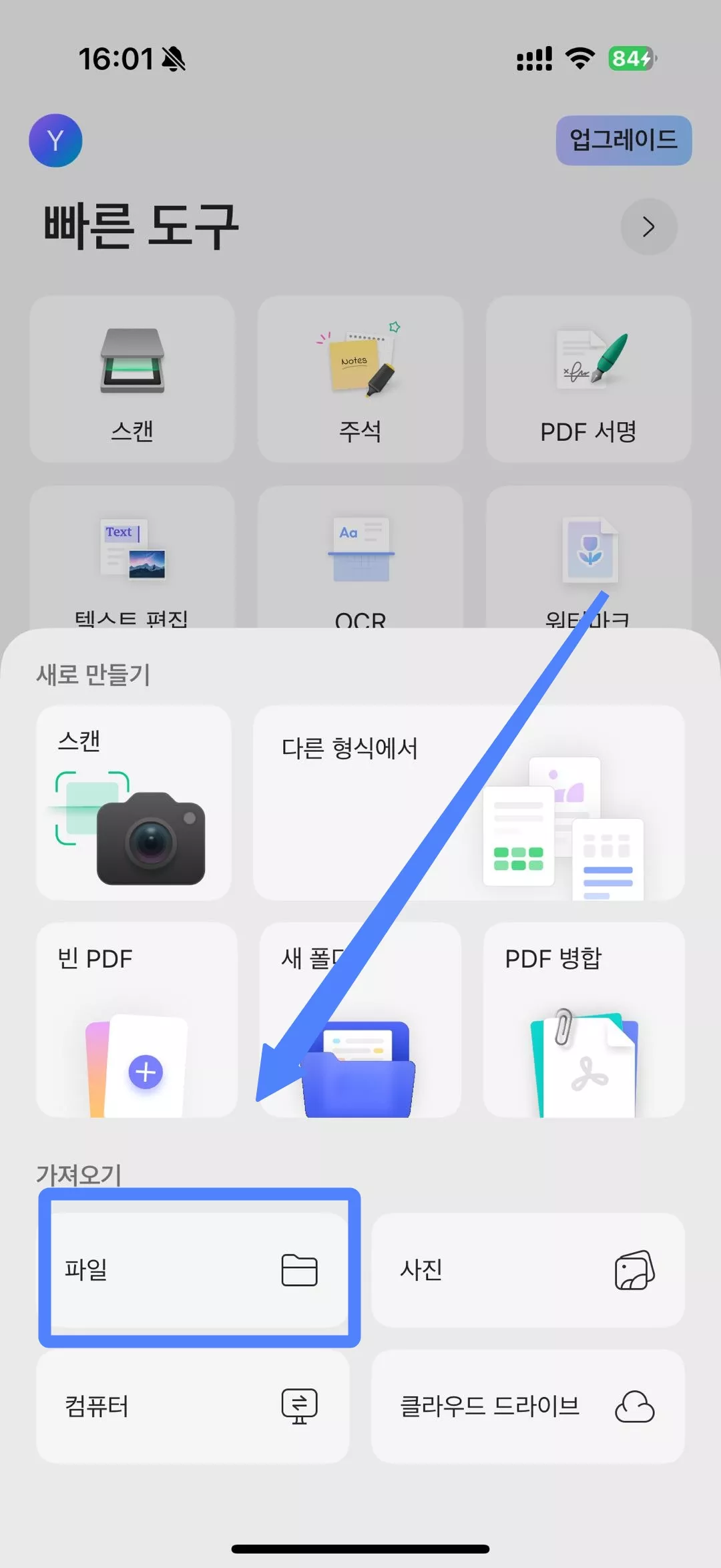
2단계. "도구" 를 클릭하고 "PDF에서 이미지로"를 탭하세요. 변환할 가져온 PDF 파일을 선택하세요.
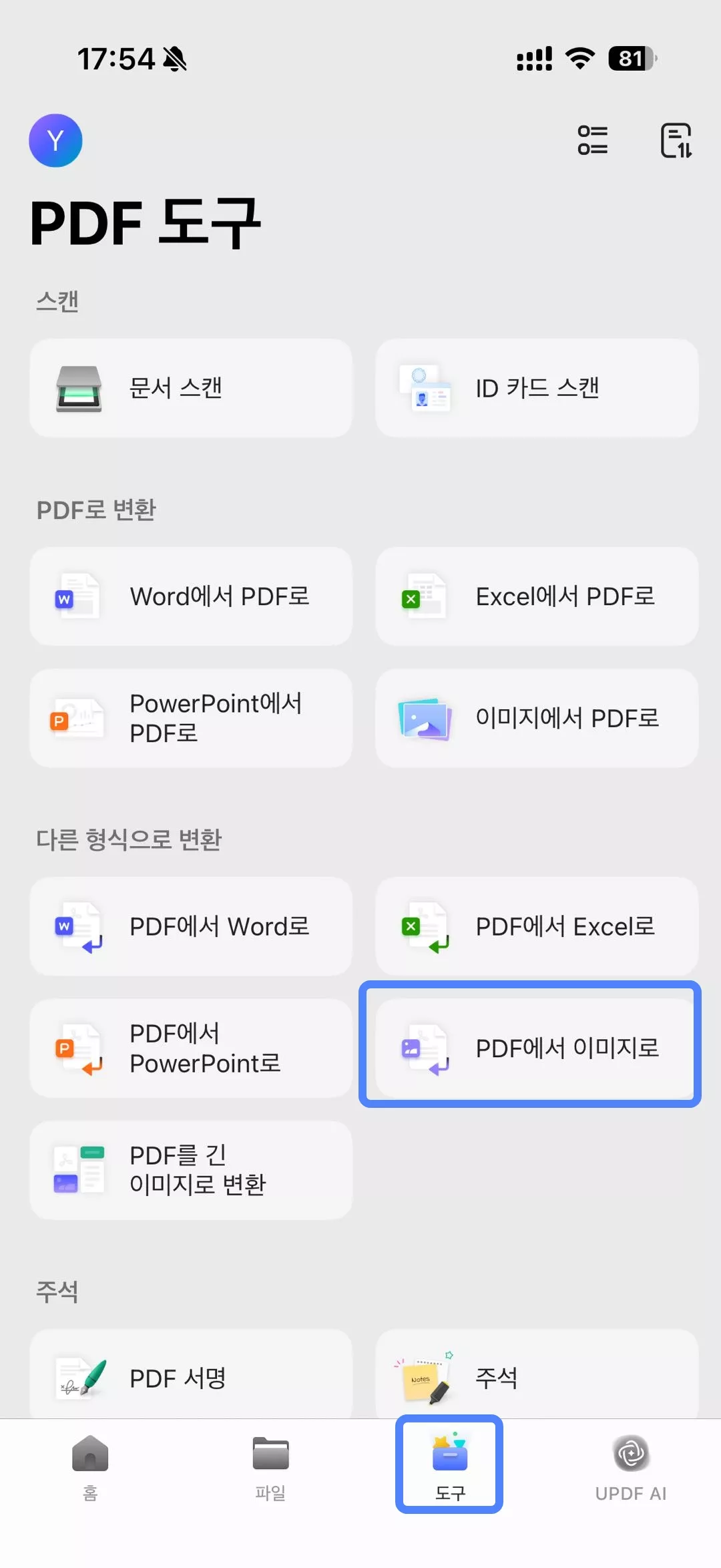
3단계. "이미지 형식"에서 원하는 형식을 선택하세요.
- PNG
- JPEG
- BMP
- GIF
- TIFF
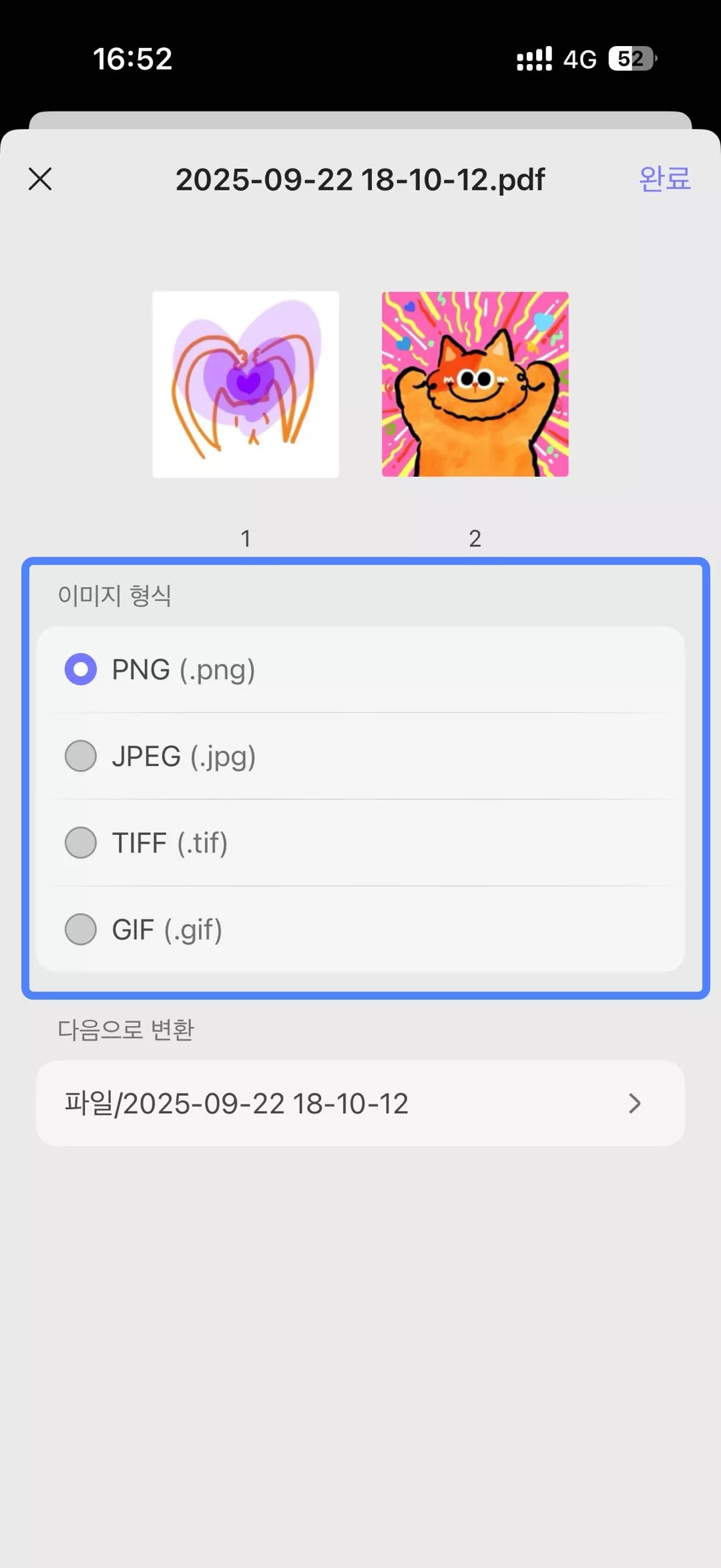
4단계. "다음으로 변환"에서 변환된 이미지 파일을 저장할 UPDF 내 위치를 선택하세요. 모든 설정을 완료한 후 오른쪽 상단의 "완료"를 클릭하세요.
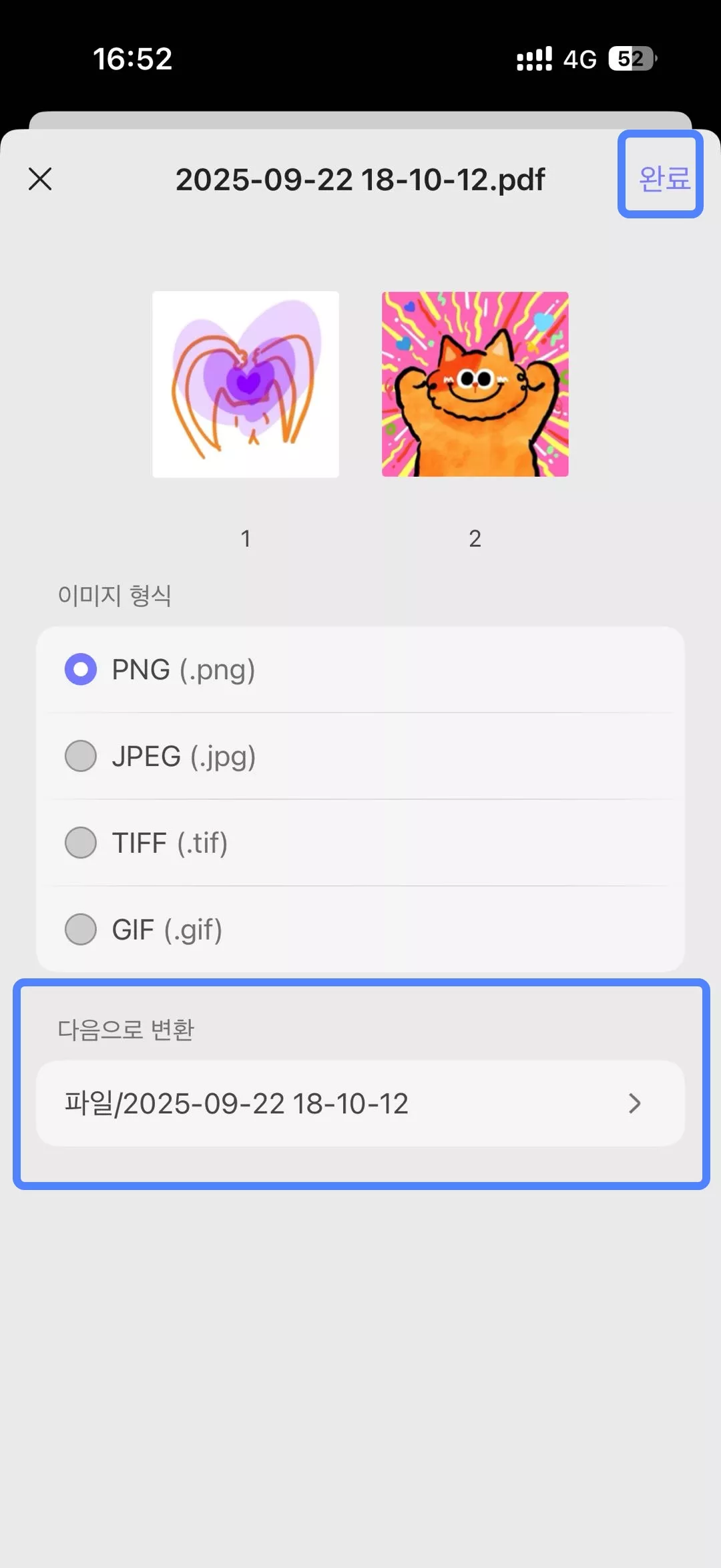
도구가 이미지 파일을 생성할 때까지 기다리세요. 생성된 이미지는 "파일" 에서 선택한 저장 위치에서 확인할 수 있습니다.
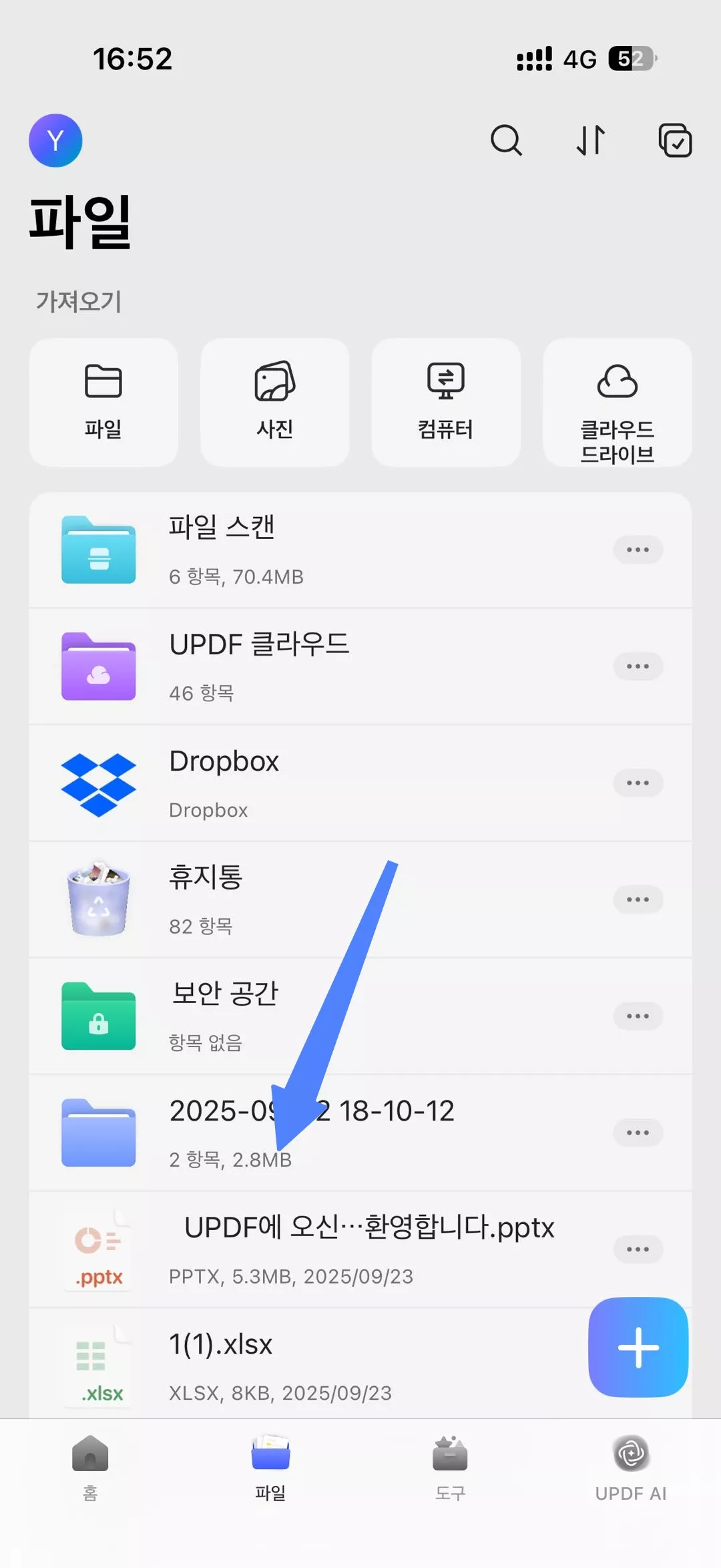
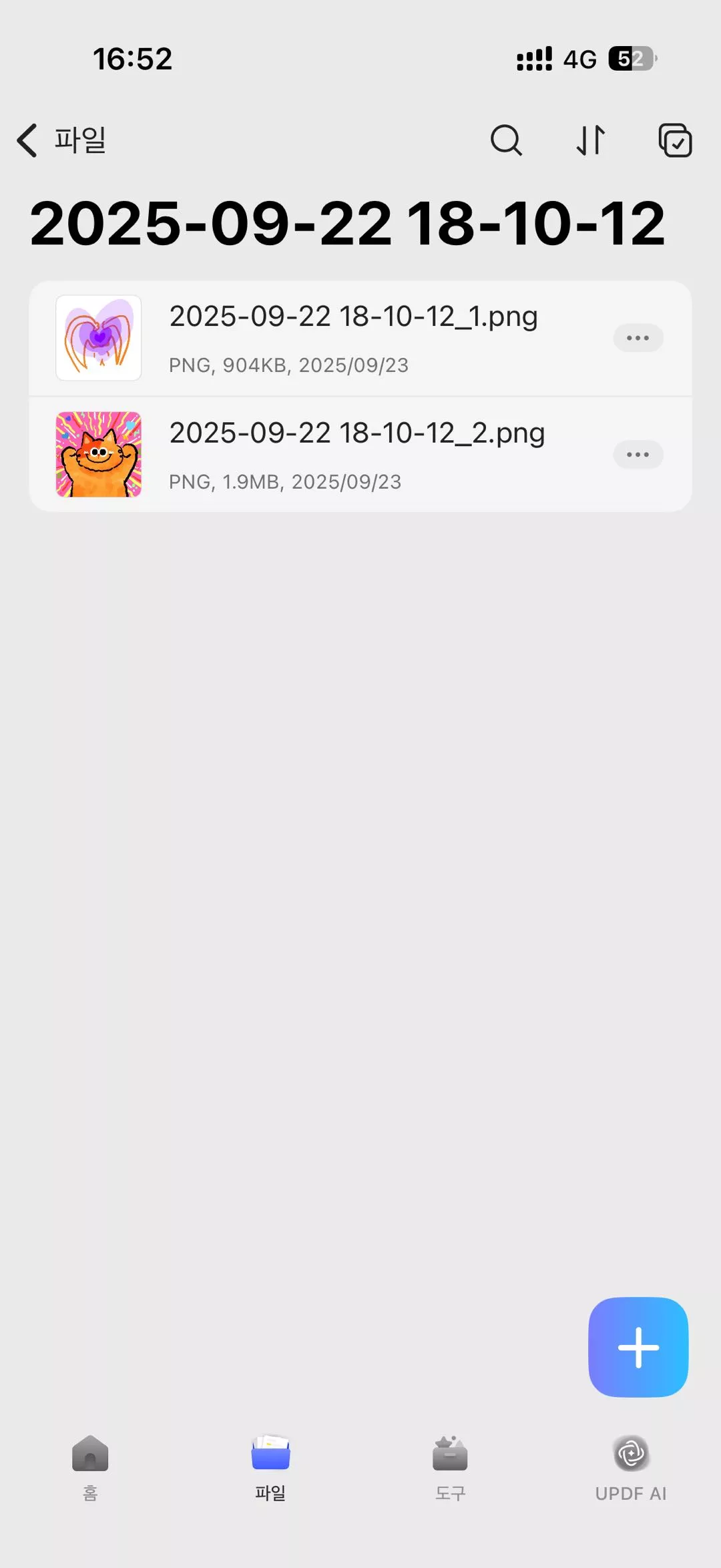
Windows • macOS • iOS • Android 100% 안전
PDF를 긴 이미지로 변환
PDF 전체를 하나의 긴 이미지로 변환하고 싶으신가요? iOS용 UPDF를 사용하면 모든 PDF 페이지를 하나의 긴 이미지로 변환할 수 있습니다. 방법은 다음과 같습니다.
1단계. "+" 버튼을 클릭하고 "가져오기" 옵션에서 "파일"을 선택하세요. UPDF 앱으로 가져올 PDF 파일을 선택하세요.
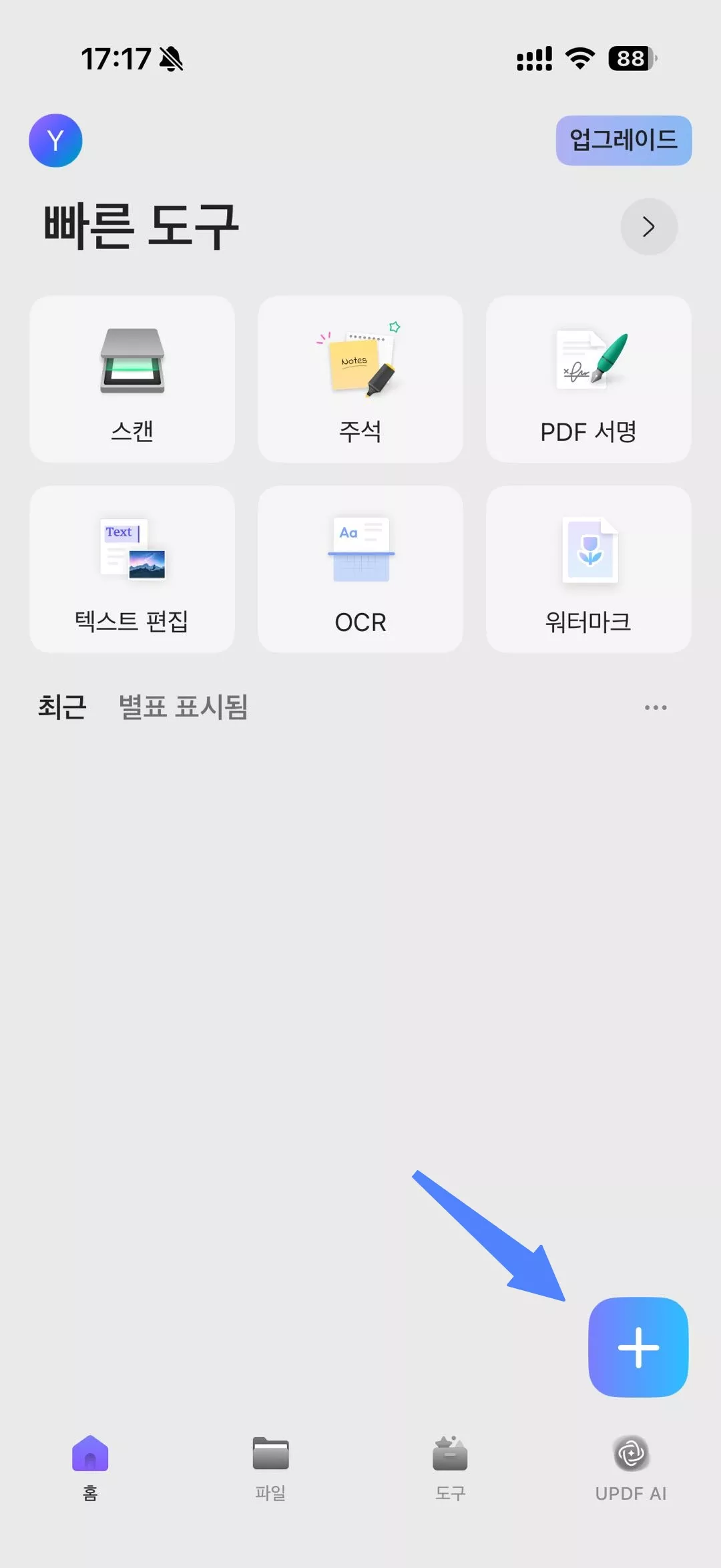
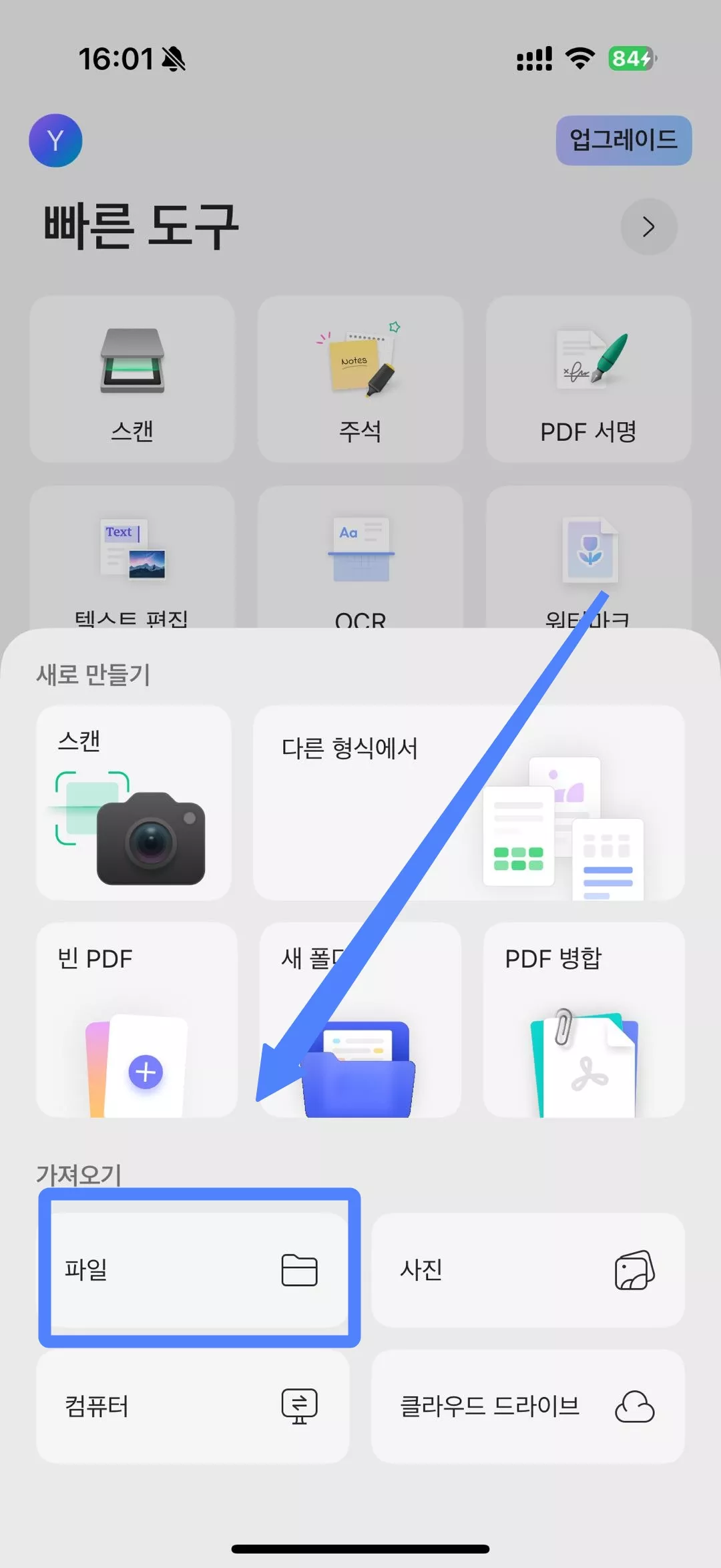
2단계. "도구" 를 클릭하고 "PDF를 긴 이미지로" 를 탭하세요. 변환할 가져온 PDF 파일을 선택하세요.
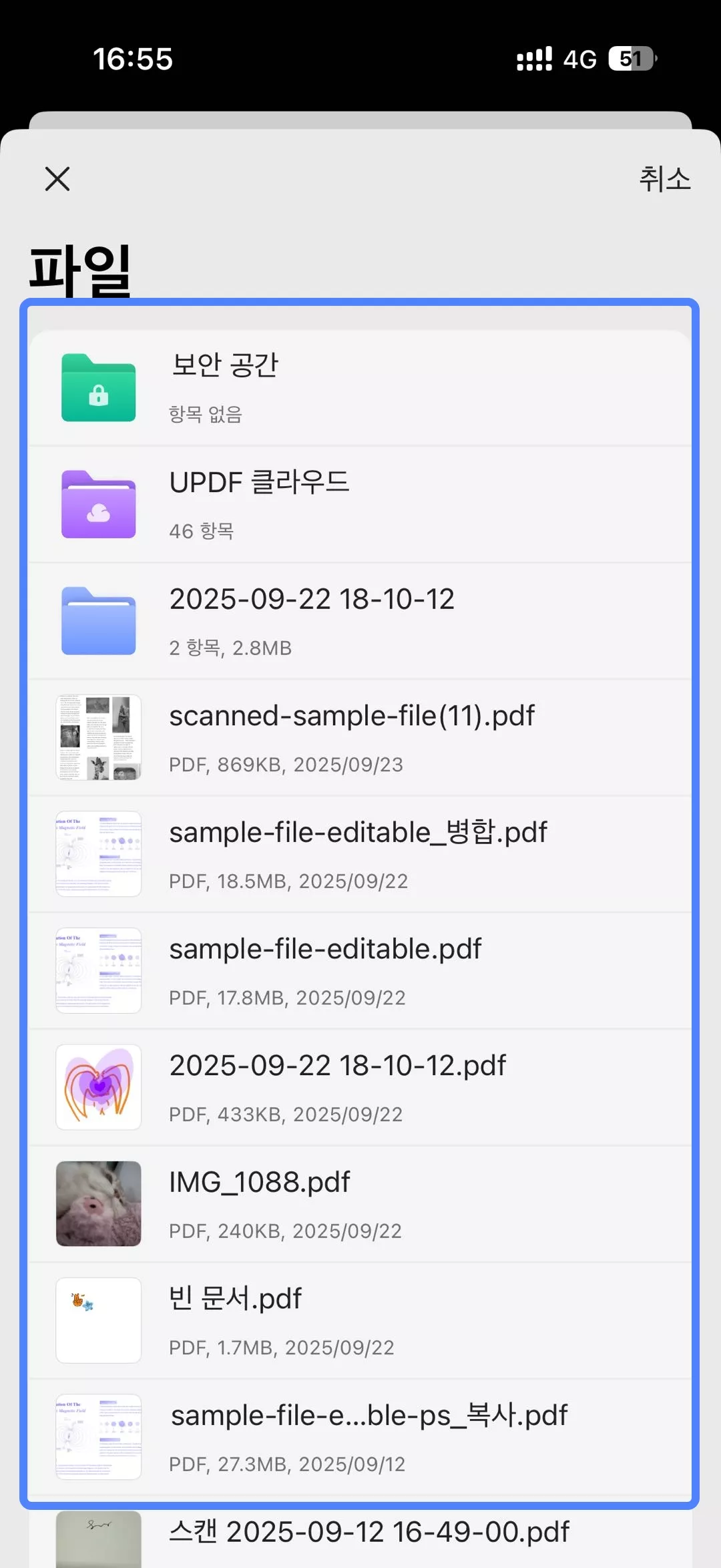
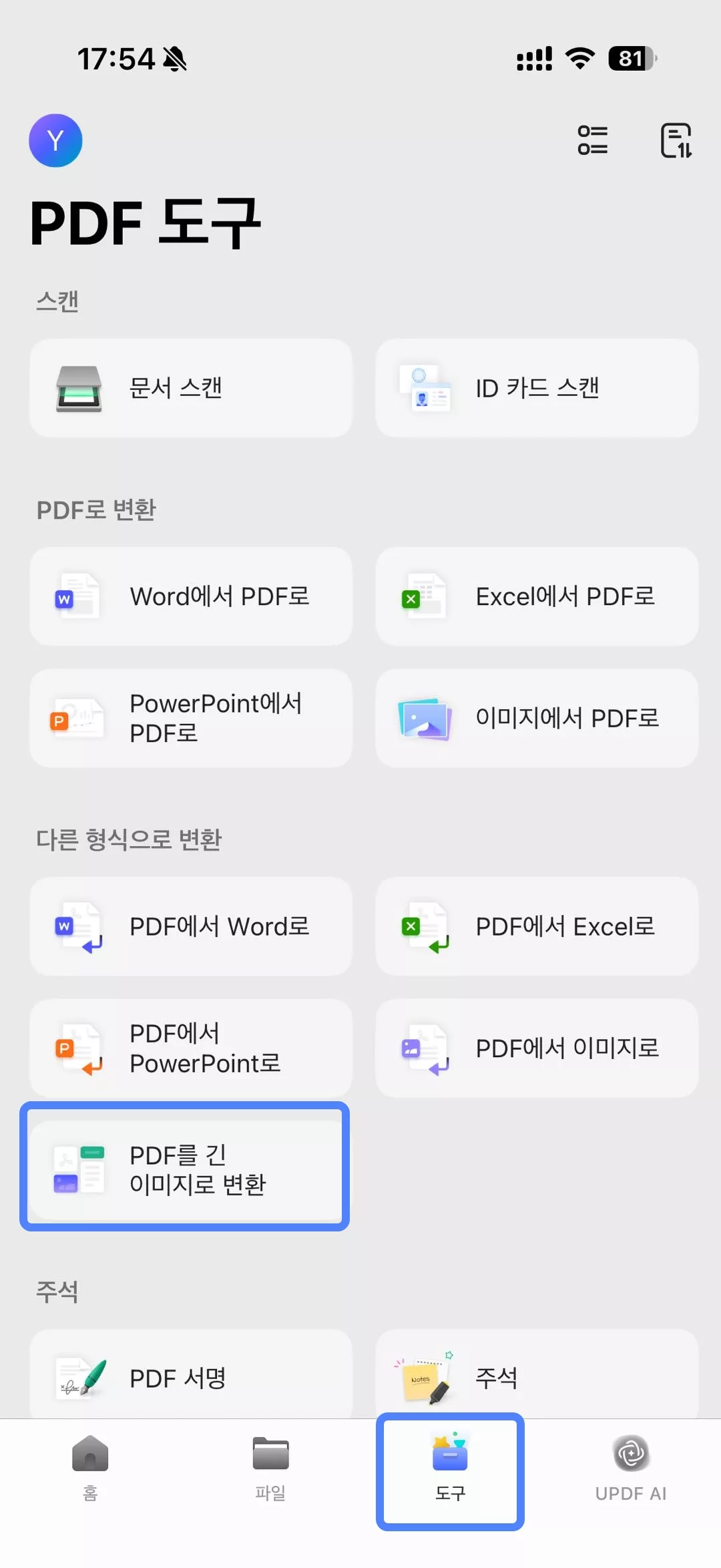
3단계. "이미지 형식"에서 원하는 형식을 선택하세요.
- PNG
- JPEG
- BMP
- GIF
- TIFF
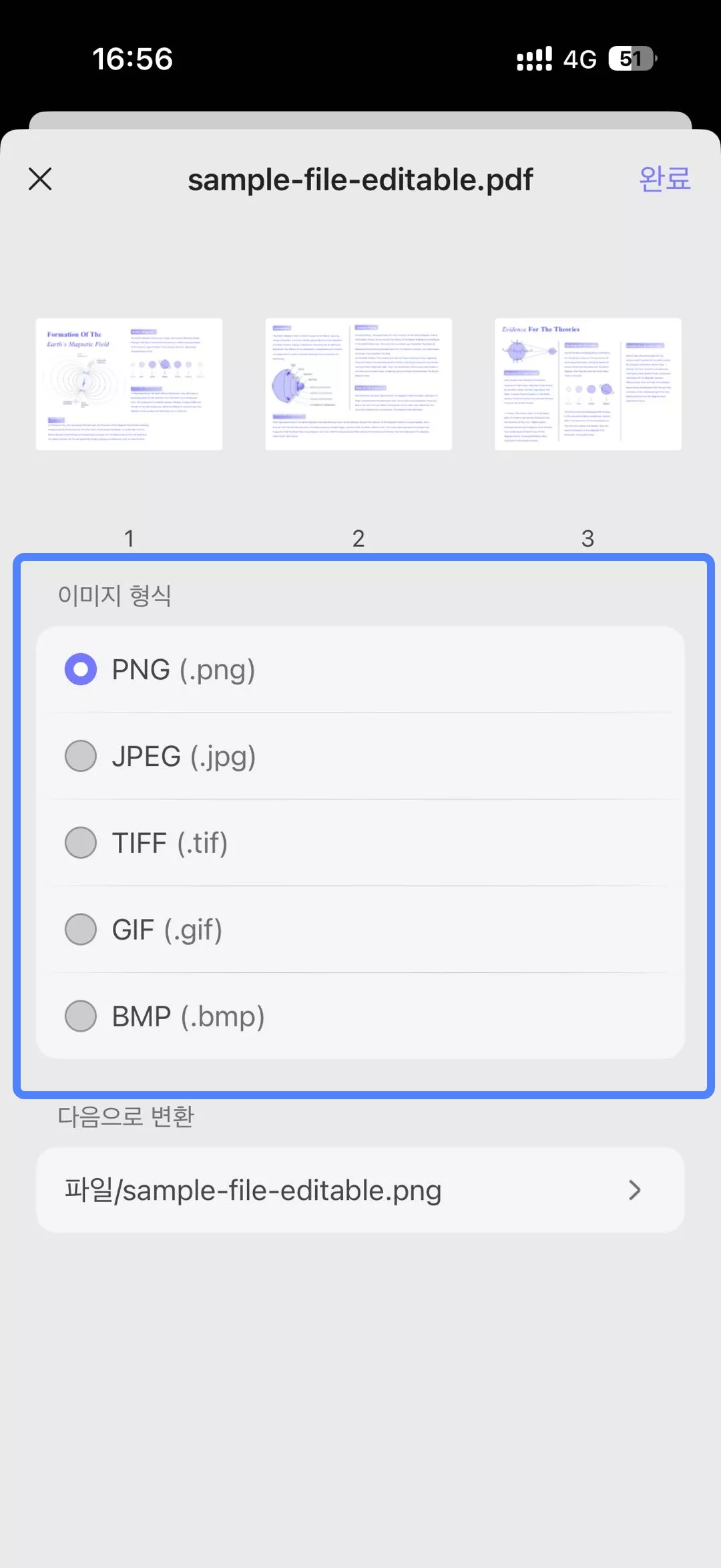
4단계. "다음으로 변환"에서 변환된 이미지 파일을 저장할 UPDF 내 위치를 선택하세요. 모든 설정을 완료한 후 오른쪽 상단의 "완료"를 클릭하세요.
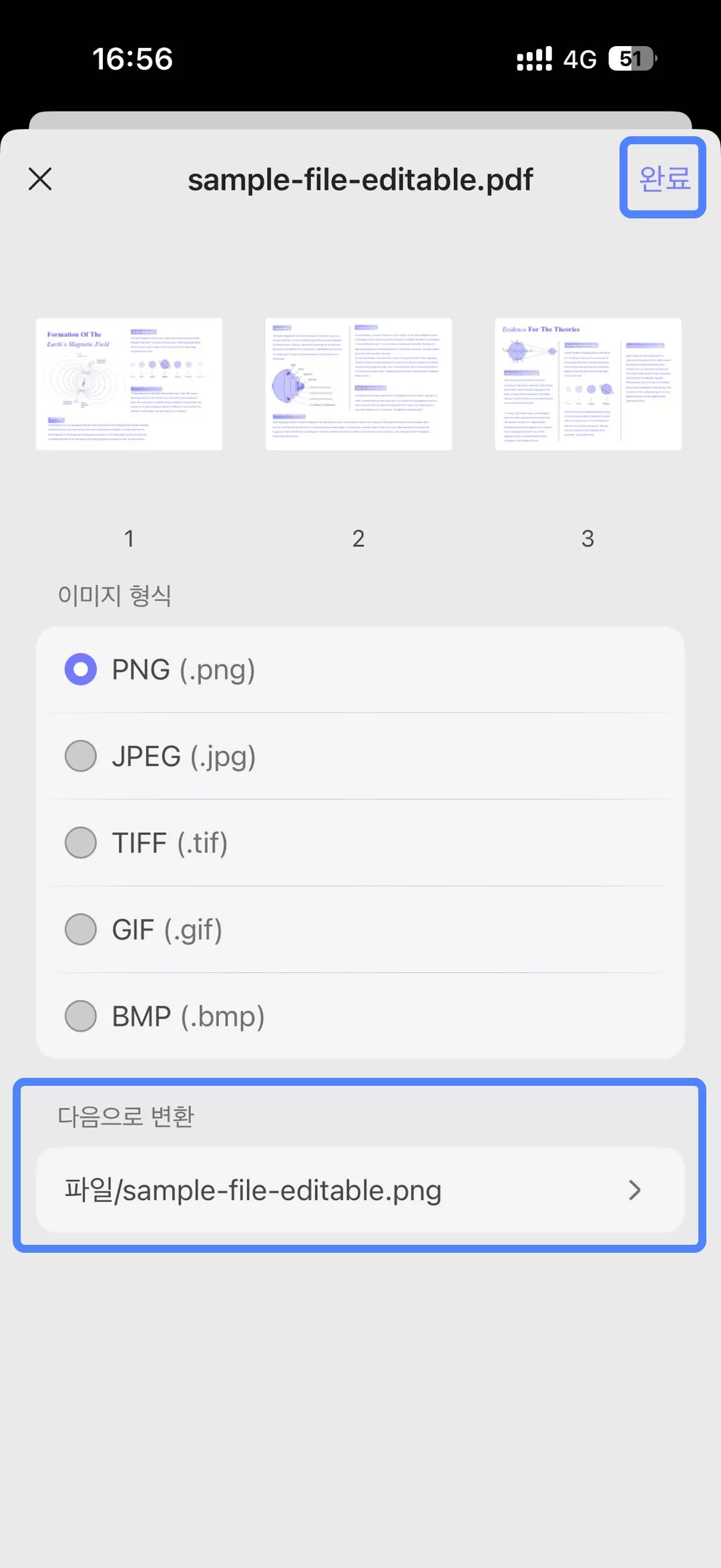
도구가 이미지 파일을 생성할 때까지 기다리세요. 생성된 이미지는 "파일"에서 선택한 저장 위치에서 새로 생성된 이미지에 액세스할 수 있습니다.
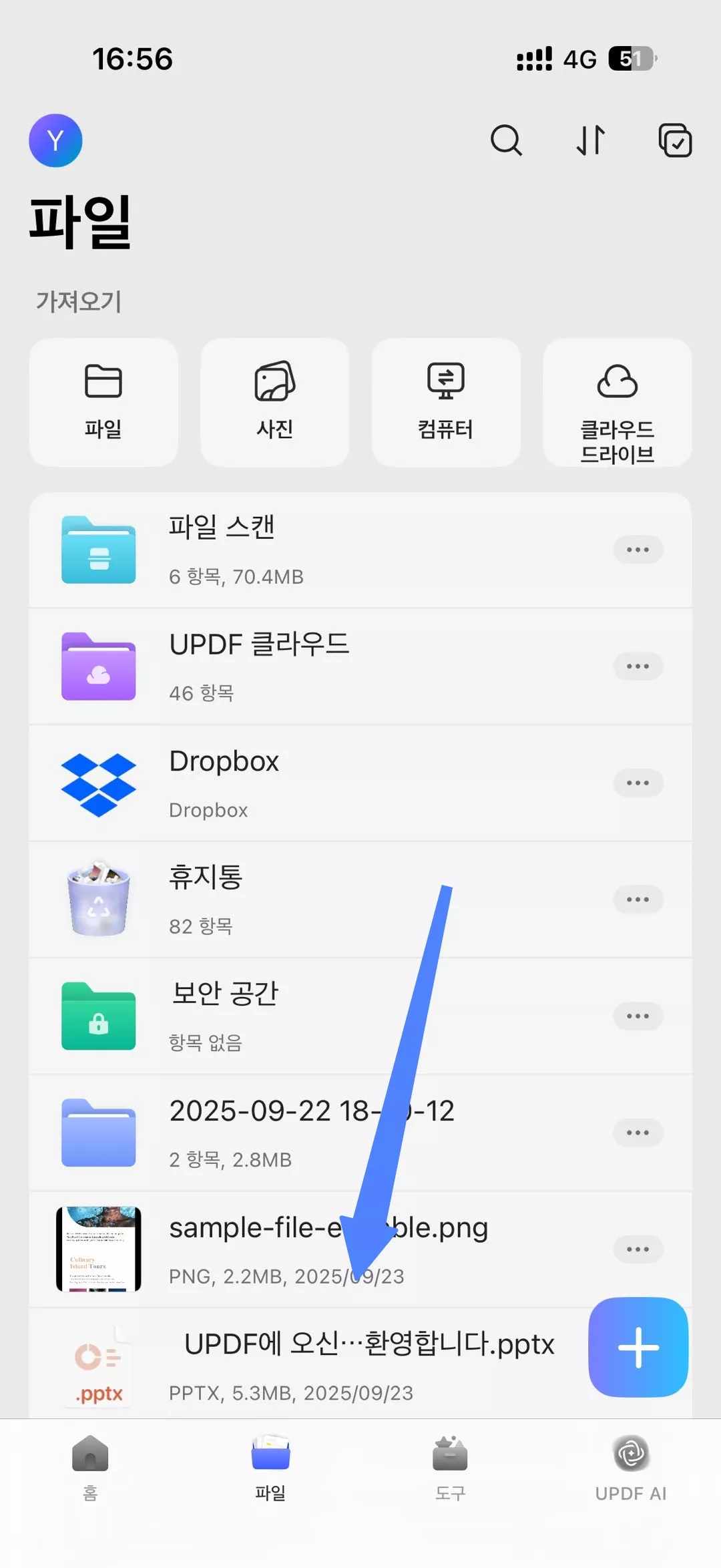
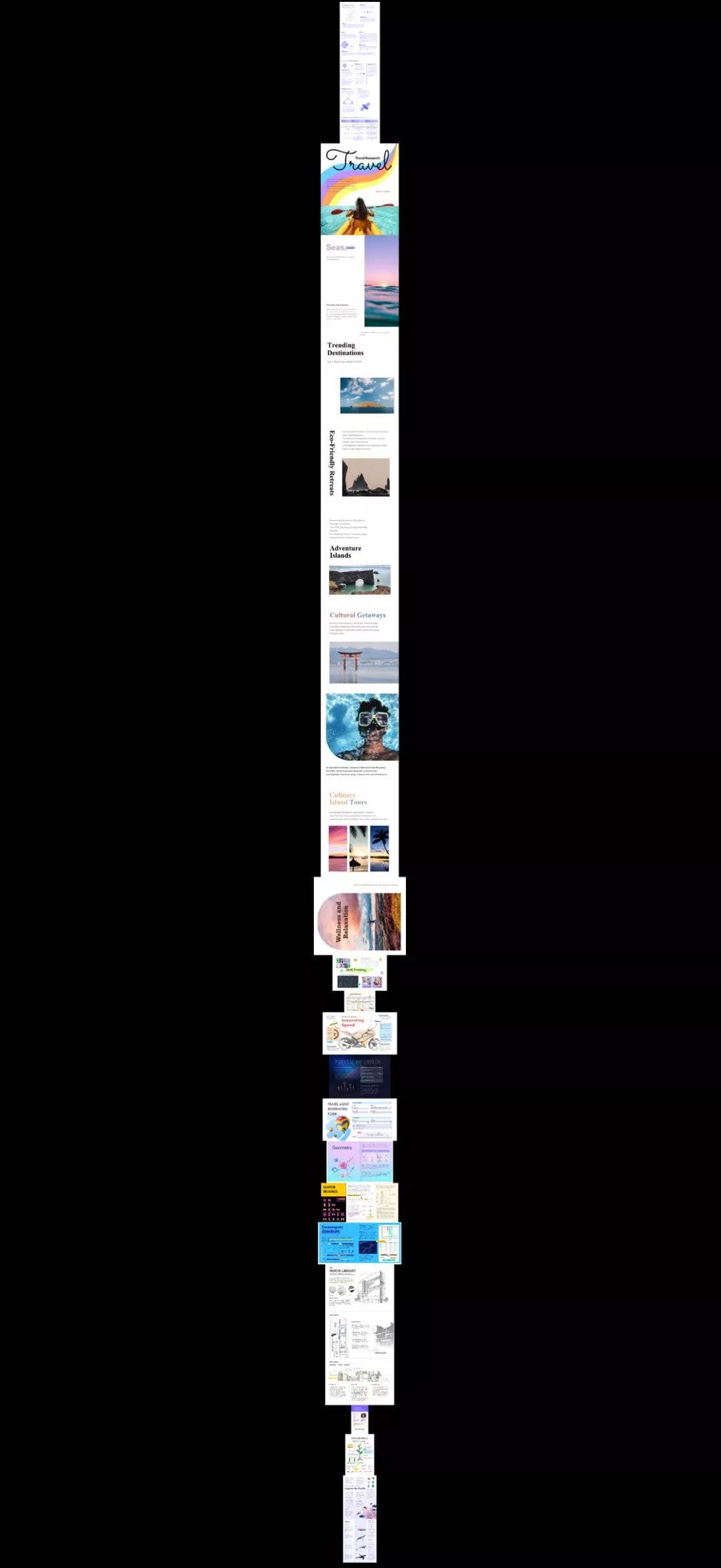
보너스 팁: iOS에서 UPDF를 사용하는 것 외에도 Android, Windows, Mac에서도 PDF 변환 기능을 사용할 수 있습니다. 공식 UPDF 웹사이트에서 라이선스 하나만 구매하면 모든 기기에서 기능을 사용할 수 있습니다.
지금 iOS용 UPDF를 다운로드하고 최고의 기능을 갖춘 PDF 도구를 이용해 보세요.
Windows • macOS • iOS • Android 100% 안전
 UPDF
UPDF
 Windows용 UPDF
Windows용 UPDF Mac용 UPDF
Mac용 UPDF iPhone/iPad용 UPDF
iPhone/iPad용 UPDF 안드로이드용 UPDF
안드로이드용 UPDF UPDF AI 온라인
UPDF AI 온라인 UPDF Sign
UPDF Sign PDF 편집
PDF 편집 PDF 주석
PDF 주석 PDF 생성
PDF 생성 PDF 양식
PDF 양식 링크 편집
링크 편집 PDF 변환
PDF 변환 OCR
OCR PDF → Word
PDF → Word PDF → 이미지
PDF → 이미지 PDF → Excel
PDF → Excel PDF 정리
PDF 정리 PDF 병합
PDF 병합 PDF 분할
PDF 분할 PDF 자르기
PDF 자르기 PDF 회전
PDF 회전 PDF 보호
PDF 보호 PDF 서명
PDF 서명 PDF 민감 정보 가리기
PDF 민감 정보 가리기 PDF 민감 정보 제거
PDF 민감 정보 제거 보안 제거
보안 제거 PDF 보기
PDF 보기 UPDF 클라우드
UPDF 클라우드 PDF 압축
PDF 압축 PDF 인쇄
PDF 인쇄 일괄 처리
일괄 처리 UPDF AI 소개
UPDF AI 소개 UPDF AI 솔루션
UPDF AI 솔루션 AI 사용자 가이드
AI 사용자 가이드 UPDF AI에 대한 FAQ
UPDF AI에 대한 FAQ PDF 요약
PDF 요약 PDF 번역
PDF 번역 PDF 설명
PDF 설명 PDF로 채팅
PDF로 채팅 AI 채팅
AI 채팅 이미지로 채팅
이미지로 채팅 PDF를 마인드맵으로 변환
PDF를 마인드맵으로 변환 학술 연구
학술 연구 논문 검색
논문 검색 AI 교정기
AI 교정기 AI 작가
AI 작가 AI 숙제 도우미
AI 숙제 도우미 AI 퀴즈 생성기
AI 퀴즈 생성기 AI 수학 문제 풀이기
AI 수학 문제 풀이기 PDF를 Word로
PDF를 Word로 PDF를 Excel로
PDF를 Excel로 PDF를 PowerPoint로
PDF를 PowerPoint로 사용자 가이드
사용자 가이드 UPDF 팁
UPDF 팁 FAQ
FAQ UPDF 리뷰
UPDF 리뷰 다운로드 센터
다운로드 센터 블로그
블로그 뉴스룸
뉴스룸 기술 사양
기술 사양 업데이트
업데이트 UPDF vs Adobe Acrobat
UPDF vs Adobe Acrobat UPDF vs. EZPDF
UPDF vs. EZPDF UPDF vs. ALPDF
UPDF vs. ALPDF